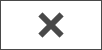BWA: Unterschied zwischen den Versionen
K |
|||
| (121 dazwischenliegende Versionen von 5 Benutzern werden nicht angezeigt) | |||
| Zeile 3: | Zeile 3: | ||
{{Infobox_4 | {{Infobox_4 | ||
| Bild = | | Bild = | ||
| − | | Icon = Menüicon_BWA.png | + | | Icon = Menüicon_BWA.png|link= |
| Bildunterschrift = BWA | | Bildunterschrift = BWA | ||
| Kategorie = FIBU | | Kategorie = FIBU | ||
| Zeile 9: | Zeile 9: | ||
}} | }} | ||
| + | ==Allgemein== | ||
| + | |||
| + | <imagemap> | ||
| + | Datei:Finanzbuchhaltung_Auswertungen_BWA_Allgemein.png| | ||
| + | rect 39 38 56 57 [[BWA#Konten zuordnen|Eine Zuordnung der Konten zu den einzelnen Positionen der betriebswirtschaftlichen Auswertung ist erforderlich, da in der Finanzbuchhaltung I keine Kontenfunktionen vergeben sind. Es sind ausschließlich Erfolgskonten zu berücksichtigen, also keine Bestandskonten.]] | ||
| + | rect 60 36 86 53 [[BWA#Extras|Die Journaldaten können aktualisiert und die Kontenzuordnungen gelöscht werden. Weitere Informationen können dem Text unten entnommen werden zu dem dieser Link führt.]] | ||
| + | rect 90 36 149 54 [[BWA#Auswahl Datenpools|Hier haben Sie die Möglichkeit, Datenpools in die Auswertung mit einzubeziehen. Voraussetzung ist, dass in den Datenpools die betriebwirtschaftliche Auswertung eingerichtet und eine Kontenzuordnung vorgenommen wurde. ]] | ||
| + | rect 18 98 115 108 [[BWA#Standard-BWA: Kurzfristige Erfolgsrechnung|Die Standardform der Betriebswirtschaftlichen Auswertungen ermöglicht eine Analyse der Daten der Finanzbuchhaltung unabhängig von der Rechtsform, Größe oder der Branche eines Unternehmens nach rein betriebswirtschaftlichen Gesichtspunkten. Aufwendungen und Erträge, die keine echten Betriebseinnahmen oder -ausgaben darstellen, fließen im Gegensatz zur Einnahmen-Ausgaben-BWA, in das Ergebnis der Standard-BWA nicht mit ein, es wird somit der tatsächliche in der Kanzlei erwirtschaftete Erfolg ermittelt. Für die Beurteilung der wirtschaftlichen Situation und der Ertragskraft der Rechtsanwaltskanzlei ist die Standard-BWA das universelle Instrument. Beim Aufruf der Standard-BWA wird zunächst die kurzfristige Erfolgsrechnung angezeigt.]] | ||
| + | rect 24 136 181 148 [[BWA#Einnahmen-Ausgaben-BWA|Die Einnahmen-Ausgaben-BWA entspricht schematisch einer Einnahmen-Überschuss-Rechnung gemäß § 4 Abs. 3 EStG. ]] | ||
| + | rect 13 168 216 347 [[BWA#Zeitraum|Zur besseren Übersichtlichkeit wird nach Buchungsjahr, Voranmeldungs-Zeitraum oder Belegdatum gefiltert.]] | ||
| + | rect 511 474 587 511 [[BWA#OK|Die Maske wird geschlossen.]] | ||
| + | rect 591 475 669 508 [[BWA#Abbruch|Die Maske wird geschlossen.]] | ||
| + | desc none | ||
| + | </imagemap> | ||
| + | |||
| + | Die betriebswirtschaftlichen Auswertungen (BWA) ermöglichen dem Anwender, detaillierte Analysen der Struktur von Kosten und Erlösen innerhalb der Kanzlei vorzunehmen. | ||
| + | Zusammengefasst, fungiert sie als Kontroll- und Steuerungsinstrument. | ||
| + | |||
| + | Es werden grundsätzlich die Buchungen aller Jahre eingelesen und ausgewertet, die in der Finanzbuchhaltung I mit dem vierstelligen Kontenrahmen gebucht wurden. Neu erfasste Buchungen werden automatisch bei einem Neustart der ''BWA'' eingelesen. | ||
| + | |||
| + | Die Programmfunktion ''BWA'' kann unter ''Finanzbuchhaltung I, Auswertungen'' aufgerufen werden. | ||
| + | |||
| + | Derzeit stehen zwei Formen der ''BWA'' zur Verfügung, die ''Standard-BWA'' und die ''Einnahmen-Ausgaben-BWA''. | ||
| + | |||
| + | Beim erstmaligen Aufruf der ''BWA'' ist es erforderlich, die Einnahme- und Ausgabekonten den Positionen der BWA zuzuordnen. | ||
| + | |||
| + | ===Auswahl Datenpools=== | ||
| + | |||
| + | Die Möglichkeit besteht, Datenpools in die Auswertung mit einzubeziehen. Voraussetzung ist, dass datenpoolübergreifend der Kontenplan identisch ist, in den Datenpools die betriebwirtschaftliche Auswertung eingerichtet und eine Kontenzuordnung vorgenommen wurde. | ||
| + | |||
| + | Die Datenpools werden markiert, die in die Auswertung mit einbezogen werden sollen. | ||
| + | |||
| + | <imagemap> | ||
| + | Datei:Datenpool.png| | ||
| + | rect 7 61 211 243 [[BWA#Auswahl Datenpools|Die Datenpools werden markiert, die in die Auswertung mit einbezogen werden sollen.]] | ||
| + | rect 62 258 142 288 [[BWA#OK|Die Maske wird geschlossen.]] | ||
| + | rect 145 260 216 293 [[BWA#Abbruch|Die Maske wird geschlossen.]] | ||
| + | desc none | ||
| + | </imagemap> | ||
==Standard-BWA: Kurzfristige Erfolgsrechnung== | ==Standard-BWA: Kurzfristige Erfolgsrechnung== | ||
| − | [[ | + | <imagemap> |
| + | Datei:BWA_KFE_1.png| | ||
| + | rect 6 30 32 62 [[BWA#Ausblenden|Der Filterbereich kann aus- und wieder eingeblendet werden.]] | ||
| + | rect 34 32 59 55 [[BWA#Konten zuordnen|Eine Zuordnung der Konten zu den einzelnen Positionen der betriebswirtschaftlichen Auswertung ist erforderlich, da in der Finanzbuchhaltung I keine Kontenfunktionen vergeben sind. Weitere Informationen können dem Text unten entnommen werden, zu dem dieser Link führt.]] | ||
| + | rect 59 32 89 55 [[BWA#Grafik|Verschiedene grafische Auswertungen können aufgerufen werden. Weitere Informationen können dem Text unten entnommen werden zu dem dieser Link führt.]] | ||
| + | rect 89 31 114 55 [[BWA#Extras|Journaldaten können aktualisiert werden oder die Kontenzuordnung kann gelöscht werden.]] | ||
| + | rect 114 27 176 53 [[BWA#Datenpool|Es kann gewählt werden, ob die Auswertung kumuliert für alle oder einen einzelnen Datenpool angezeigt wird.]] | ||
| + | rect 176 25 289 53 [[BWA#BWA-Schema bearbeiten|Mit dieser Programmfunktion kann das Schema der Standard-BWA bearbeitet und sich eigene Schemata für die individuelle Auswertung angelegt werden. Weitere Informationen können dem Text unten entnommen werden zu dem dieser Link führt.]] | ||
| + | rect 39 112 215 132 [[BWA#Schema Name|Der Name eines schon angelegten Schemas kann eingegeben werden.]] | ||
| + | rect 22 133 209 157 [[BWA#Einnahmen-Ausgaben-BWA|Die Einnahmen-Ausgaben-BWA entspricht schematisch einer Einnahmen-Überschuss-Rechnung gemäß § 4 Abs. 3 EStG. Weitere Informationen können dem Text unten entnommen werden zu dem dieser Link führt. ]] | ||
| + | rect 405 89 507 105 [[BWA#Standard-BWA: Vergleichs-BWA|In der Vergleichs-BWA werden die Zahlen des ausgewählten Zeitraumes mit denen des Vorjahreszeitraumes verglichen. Weitere Informationen können dem Text unten entnommen werden zu dem dieser Link führt.]] | ||
| + | rect 514 84 653 105 [[BWA#Standard-BWA: Entwicklungsübersicht|Die Entwicklungsübersicht soll die Verteilung von Kosten und Erlösen eines Jahres auf die einzelnen Monate veranschaulichen. Weitere Informationen können dem Text unten entnommen werden zu dem dieser Link führt.]] | ||
| + | rect 655 81 788 105 [[BWA#Standard-BWA: Drei-Jahresvergleich|Im Drei-Jahres-Vergleich werden die Erlöse und Kosten des ausgewählten Monats und die im Geschäftsjahr bis zum ausgewählten Monat aufgelaufenen Erlöse und Kosten mit den entsprechenden Werten der zwei vorangegangenen Geschäftsjahre verglichen. Weitere Informationen können dem Text unten entnommen werden zu dem dieser Link führt.]] | ||
| + | rect 423 129 521 614 [[BWA#Betrag|Der hier ausgewiesene Betrag ergibt sich aus den Buchungen auf allen Konten, die dem jeweiligen Posten zugeordnet sind.]] | ||
| + | rect 523 129 607 624 [[BWA#% Gesamtleistung|Die Monatsbeträge werden in das prozentuale Verhältnis zur Gesamtleistung gesetzt. Auf einen Blick ist z. B. der Anteil der einzelnen Kosten an der Gesamtleistung der Kanzlei zu sehen. Auch die Umsatzrentabilität, das Verhältnis der Umsätze zum Betriebsergebnis oder zum vorläufigen Ergebnis, ist sofort ablesbar.]] | ||
| + | rect 610 126 693 622 [[BWA#% Gesamtkosten|In dieser Spalte bilden die Gesamtkosten die Basis für die Auswertung. Der Anteil der einzelnen Kostengruppen an den Gesamtkosten oder der Deckungsgrad der Kosten durch die Umsätze kann schnell abgerufen werden.]] | ||
| + | rect 691 124 785 621 [[BWA#% Personalkosten|In dieser Spalte der prozentualen Auswertung werden die Personalkosten gleich 100% gesetzt. Dadurch ist z. B. die Rentabilität der aufgewendeten Personalkosten ersichtlich.]] | ||
| + | rect 787 131 864 614 [[BWA#Betrag kumuliert|Die Auswertung der bis zum ausgewählten Zeitraum kumuliert gebuchten Werte erfolgt anlog der Monatsauswertung.]] | ||
| + | rect 865 131 941 620 [[BWA#% Gesamtleistung kumuliert|Die Auswertung der bis zum ausgewählten Zeitraum kumuliert gebuchten Werte erfolgt anlog der Monatsauswertung.]] | ||
| + | rect 941 133 1028 622 [[BWA#% Gesamtkosten kumuliert|Die Auswertung der bis zum ausgewählten Zeitraum kumuliert gebuchten Werte erfolgt anlog der Monatsauswertung.]] | ||
| + | rect 1028 133 1110 608 [[BWA#% Personalkosten kumuliert|Die Auswertung der bis zum ausgewählten Zeitraum kumuliert gebuchten Werte erfolgt anlog der Monatsauswertung.]] | ||
| + | rect 992 634 1111 655 [[BWA#Wert nicht ermittelbar|Durch einen Stern werden Einträge ersetzt, die ein mathematisch nicht zu ermittelndes Ergebnis darstellen, z. B. bei einer Divison durch Null.]] | ||
| + | rect 259 176 419 195 [[BWA#Umsatzerlöse|Alle kanzleitypischen Erlöse werden im Posten Umsatzerlöse zusammengefasst. Die Referatskonten werden hier zugeordnet.]] | ||
| + | rect 259 197 423 207 [[BWA#Veränderungen|Der Posten Veränderungen ist nur für Anwender der Finanzbuchhaltung II mit Istversteuerung von Bedeutung. Hier kann zum Beispiel das Konto Noch nicht vereinnahmte Erlöse zugeordnet werden.]] | ||
| + | rect 257 237 423 257 [[BWA#Sonstige betriebliche Erlöse|Sonstige betriebliche Erlöse beeinhalten alle weiteren betriebsbedingten Erlöse, in der Regel den Eigenverbrauch.]] | ||
| + | rect 257 270 420 285 [[BWA#Personalkosten|Die Personalkosten umfassen alle Aufwendungen, die für die Abgeltung der Arbeitsleitung des angestellten Personals gezahlt werden. Hierzu zählen u. a. auch die SV-Beiträge, die Lohnsteuer, Vermögenswirksame Leitungen usw.]] | ||
| + | rect 257 288 416 301 [[BWA#Raumkosten|Raumkosten sind alle Ausgaben für die Räumlichkeiten der Kanzlei, also die Miete, Strom- und Heizkosten, Reinigung etc.]] | ||
| + | rect 257 302 416 322 [[BWA#Betriebliche Steuern|Ausgaben z. B. für die Gewerbesteuer bei Kapitalgesellschaften fallen unter den Posten Betriebliche Steuern.]] | ||
| + | rect 257 320 420 334 [[BWA#Versicherungen / Beiträge|Unter Versicherungen/ Beiträge werden Ausgaben für betriebliche Versicherungen, Gebühren und Beiträge, beispielsweise die Haftpflichtversicherung des Anwalts oder die Beiträge zur Rechtsanwaltskammer, zusammengefasst.]] | ||
| + | rect 259 334 417 354 [[BWA#Besondere Kosten|Den Besonderen Kosten werden die Konten zugeordnet, die in der BWA gesondert ausgewiesen werden sollen.]] | ||
| + | rect 261 355 422 368 [[BWA#Kfz-Kosten|In den Kfz-Kosten werden alle Ausgaben für die im Betriebsvermögen der Kanzlei befindlichen Fahrzeuge zusammengefasst. In der Praxis kommt es vor, dass die Kfz-Steuern nicht dem Posten Kfz-Kosten zugeordent werden, sondern dem Posten Sonstige Steuern.]] | ||
| + | rect 260 371 423 384 [[BWA#Werbe- und Reisekosten|Werbe- und Reisekosten sind Aufwendungen für die Kanzleiwerbung und -repräsentation sowie z. B. Verpflegungsmehrauwendungen, Übernachtungskosten etc.]] | ||
| + | rect 259 384 423 399 [[BWA#Reparatur/Instandhaltung|Aufwendungen für die Reparatur und Instandhaltung der Kanzleiausstattung werden im Posten Reparaturen / Instandhaltungen zusammengefasst.]] | ||
| + | rect 259 400 422 416 [[BWA#Abschreibungen|Die Abschreibungen beeinhalten sämtliche Absetzungen für Abnutzung auf das langfristig nutzbare Betriebsvermögen.]] | ||
| + | rect 257 414 420 433 [[BWA#Bürokosten|Zu den Bürokosten zählen gewöhnlich Ausgaben wie Telefon, Porto, Büromaterial u.ä.]] | ||
| + | rect 256 433 417 452 [[BWA#Sonstige Kosten|Alle Konten, die innerhalb des Kostenblocks keinem Posten zugeordnet werden konten, werden dem Posten Sonstige Kosten zugeordnet.]] | ||
| + | rect 259 482 420 490 [[BWA#Zinsaufwand|Zinsaufwand sind die z. B. für erhaltene Darlehen geleisteten Zinszahlungen.]] | ||
| + | rect 261 496 423 514 [[BWA#Übrige Steuern|Zu den Übrigen Steuern zählt unter Umständen die gezahlte Kfz-Steuer.]] | ||
| + | rect 256 513 420 528 [[BWA#Sonstiger neutraler Aufwand|Sonstiger neutraler Aufwand sind nicht im Rahmen der gewöhnlichen Kanzleitätigkeit angefallene Vermögensminderungen. Hierzu zählt z. B. der Buchverlust bei der Veräußerung von Kanzleiinventar. Diesem Posten wird das Erlöskonto für Anlagenverkäufe bei Buchverlust und das Aufwandskonto für Anlagenabgänge bei Buchverlust zugeordnet. Die Saldierung beider Konten ergibt den Buchverlust, der sich im Posten Sonstiger neutraler Aufwand niederschlägt.]] | ||
| + | rect 259 545 423 559 [[BWA#Zinserträge|Dem Posten Zinserträge werden die Konten zugeordnet, auf denen erhaltene Zinszahlungen verbucht sind.]] | ||
| + | rect 259 559 426 573 [[BWA#Sonstige neutrale Erträge|Sonstige neutrale Erträge sind nicht im Rahmen der gewöhnlichen Kanzleitätigkeit erwirtschaftete Vermögensmehrungen. Hierzu zählt z. B. der Buchgewinn bei der Veräußerung von Kanzleiinventar. Diesem Posten wird das Erlöskonto für Anlagenverkäufe bei Buchgewinn und das Aufwandskonto für Anlagenabgänge bei Buchgewinn zugeordnet. Die Saldierung beider Konten ergibt den Buchgewinn, der sich im Posten Sonstige neutrale Erträge niederschlägt.]] | ||
| + | rect 254 573 423 594 [[BWA#Kalkulatorische Kosten|Die Erfassung kalkulatorischer Kosten ist in den Buchhaltungssystemen von RA-MICRO bisher noch nicht vorgesehen.]] | ||
| + | rect 542 659 635 693 [[BWA#E-Speichern|Der Speicherdialog zur E-Akte wird geöffnet]] | ||
| + | rect 639 658 721 694 [[BWA#Drucken|Die Auswertung wird gedruckt.]] | ||
| + | rect 721 658 798 698 [[BWA#Excel|Die Auswertung wird nach Excel exportiert.]] | ||
| + | rect 799 660 881 700 [[BWA#Senden (per E-Mail)|Die Auswertung wird nach Outlook exportiert.]] | ||
| + | rect 885 662 957 694 [[BWA#E-Brief|Die Auswertung wird per E-Brief versendet.]] | ||
| + | rect 964 659 1034 693 [[BWA#OK|Die Auswertung wird geschlossen.]] | ||
| + | rect 1037 659 1123 697 [[BWA#Abbruch|Die Auswertung wird geschlossen.]] | ||
| + | rect 14 170 212 343 [[BWA#Zeitraum|Zur besseren Übersichtlichkeit wird nach Buchungsjahr, Voranmeldungs-Zeitraum oder Belegdatum gefiltert.]] | ||
| + | desc none | ||
| + | </imagemap> | ||
| − | Die kurzfristige Erfolgsrechnung | + | Die Standard-BWA orientiert sich an der Gewinn- und Verlustrechnung eines Jahresabschlusses, kann aber an das Informationsbedürfnis der Kanzlei angepasst werden. In der Regel werden hier die Nettowerte herangezogen. |
| + | Die kurzfristige Erfolgsrechnung als erste Teilauswertung gibt einen Überblick über den aktuellen Monat oder über zurückliegende Monate innerhalb eines Geschäftsjahres und umfasst also maximal einen Zeitraum von einem Jahr. | ||
| + | ===Funktionen in der Toolbar=== | ||
| − | ==== | + | ====<u>Ausblenden</u>==== |
| + | |||
| + | [[Datei:Z_Ausblenden.png|link=]] | ||
| − | |||
Der Filterbereich kann aus- oder eingeblendet werden. | Der Filterbereich kann aus- oder eingeblendet werden. | ||
| + | |||
| + | ====<u>Konten zuordnen</u>==== | ||
Sachkonten zuordnen - Standard - BWA | Sachkonten zuordnen - Standard - BWA | ||
| − | [[ | + | <imagemap> |
| + | Datei:Finanzbuchhaltung_Auswertungen_BWA_Standard_Konten_zuordnen.png| | ||
| + | rect 7 36 30 58 [[BWA#Ausblenden|Der Filterbereich der Maske Standard BWA kann ein- und wieder ausgeblendet werden.]] | ||
| + | rect 61 125 279 412 [[BWA#Zur Verfügung stehende Sachkonten|Die hier angezeigten Konten sind noch keinem Posten der BWA zugeordnet. Einzelne Konten können auch per Doppelklick dem rechts ausgewählten Posten zugeordnet werden.]] | ||
| + | rect 391 111 622 151 [[BWA#Zuzuordnende Gruppen|Über diese Auswahl werden alle Gruppen des gewählten BWA-Schemas angezeigt. Die Gruppen, die zugeordnet werden sollen, können gewählt werden.]] | ||
| + | rect 391 165 616 405 [[BWA#Zugeordnete Sachkonten|Die hier angezeigten Konten sind dem ausgewählten Posten bereits zugeordnet.]] | ||
| + | rect 320 326 358 345 [[BWA#Pfeil rechts|Per Klick können die im linken Bereich markierten Konten dem im rechten Bereich ausgewählten Posten der BWA zugeordnet werden.]] | ||
| + | rect 322 362 356 378 [[BWA#Pfeil links|Hebt die Zuordnung des im rechten Bereich markierten Kontos oder Kontenbereiches auf.]] | ||
| + | rect 434 474 516 513 [[BWA#Drucken|Die Zuordnung wird gedruckt.]] | ||
| + | rect 516 478 588 509 [[BWA#OK|Die Maske wird geschlossen.]] | ||
| + | rect 595 476 669 513 [[BWA#Abbruch|Die Maske wird geschlossen.]] | ||
| + | desc none | ||
| + | </imagemap> | ||
Eine Zuordnung der Konten zu den einzelnen Positionen der betriebswirtschaftlichen Auswertung ist erforderlich, da in der Finanzbuchhaltung I keine Kontenfunktionen vergeben sind. Es sind ausschließlich Erfolgskonten zu berücksichtigen, also keine Bestandskonten. | Eine Zuordnung der Konten zu den einzelnen Positionen der betriebswirtschaftlichen Auswertung ist erforderlich, da in der Finanzbuchhaltung I keine Kontenfunktionen vergeben sind. Es sind ausschließlich Erfolgskonten zu berücksichtigen, also keine Bestandskonten. | ||
| Zeile 31: | Zeile 138: | ||
Die einzelnen Posten der Standard-BWA werden in der Hilfe zur Auswertung erläutert. | Die einzelnen Posten der Standard-BWA werden in der Hilfe zur Auswertung erläutert. | ||
| − | Die im linken Bereich angezeigten Konten sind noch keinem Posten der BWA zugeordnet. | + | Sollte eine Zuordnung mangels "zuzuordnender Gruppen" nicht möglich sein, so ist die BWA Auswertung ohne Zuordnung zu starten. Im Anschluss erfolgt die Abfrage nach der Standardzuordnung, welche zu bejahen ist. Abschließend ist diese über die Funktion Kontenzuordnung nochmals auf Richtigkeit zu überprüfen. |
| − | Einzelne Konten können | + | |
| − | + | =====<u>Zur Verfügung stehende Sachkonten</u>===== | |
| + | |||
| + | Die im linken Bereich angezeigten Konten sind noch keinem Posten der BWA zugeordnet. Einzelne Konten können auch per Doppelklick dem rechts ausgewählten Posten zugeordnet werden. | ||
| + | |||
| + | =====<u>Zuzuordnende Gruppen</u>===== | ||
Zuzuordnende Gruppen: Über diese Auswahl werden alle Gruppen des gewählten BWA-Schemas angezeigt. | Zuzuordnende Gruppen: Über diese Auswahl werden alle Gruppen des gewählten BWA-Schemas angezeigt. | ||
Die Gruppen, die zugeordnet werden sollen, können gewählt werden. | Die Gruppen, die zugeordnet werden sollen, können gewählt werden. | ||
| − | Per Klick können die im linken Bereich markierten Konten dem im rechten Bereich ausgewählten Posten der BWA zugeordnet werden. | + | =====<u>Zugeordnete Sachkonten</u>===== |
| + | |||
| + | Die im rechten Bereich angezeigten Konten sind dem ausgewählten Posten bereits zugeordnet. | ||
| + | |||
| + | =====<u>Pfeil rechts</u>===== | ||
| + | |||
| + | Per Klick können die im linken Bereich markierten Konten dem im rechten Bereich ausgewählten Posten der BWA zugeordnet werden. | ||
| + | |||
| + | =====<u>Pfeil links</u>===== | ||
| + | |||
| + | Hebt die Zuordnung des im rechten Bereich markierten Kontos oder Kontenbereiches auf. | ||
| + | |||
| + | ====<u>Grafik</u>==== | ||
| − | |||
Verschiedene grafische Auswertungen können aufgerufen werden. | Verschiedene grafische Auswertungen können aufgerufen werden. | ||
| − | [[ | + | <imagemap> |
| + | Datei:Finanzbuchhaltung_Auswertungen_BWA_Grafik.png| | ||
| + | rect 10 34 34 58 [[BWA#Ausblenden|Der Filterbereich kann aus- und wieder eingeblendet werden.]] | ||
| + | rect 35 35 60 58 [[BWA#Konten zuordnen|Die Konten müssen den einzelnen Positionen der Betriebswirtschaftlichen Auswertung zugeordnet werden, da in der Finanzbuchhaltung I keine Kontenfunktionen vergeben sind. Weitere Informationen sind im Text unten zu finden, zu dem dieser Link führt.]] | ||
| + | rect 61 34 92 55 [[BWA#Grafik|Zu den einzelnen Auswertungen kann zwischen verschiedenen Grafiken gewählt werden.]] | ||
| + | rect 92 34 104 54 [[BWA#Bearbeiten|Diagrammansicht und der Diagrammtyp können verändert werden.]] | ||
| + | rect 105 34 137 52 [[BWA#Extras|Die Journaldaten können aktualisiert werden oder die Kontenzuordnung kann gelöscht werden.]] | ||
| + | rect 202 37 306 54 [[BWA#BWA-Schema bearbeiten|Mit dieser Programmfunktion kann das Schema der Standard-BWA bearbeitet werden und sich eigene Schemata für die individuelle Auswertung angelegt werden. Weitere Informationen sind im Text unten zu finden, zu dem dieser Link führt.]] | ||
| + | rect 258 120 935 480 [[BWA#Inhalt Grafik|Durch einen Klick mit der rechten Maustaste in die Diagrammfläche kann zwischen verschiedenen Diagrammtypen gewechselt werden. Das Layout und der Inhalt der Grafik können ebenfalls individuell angepasst werden.]] | ||
| + | rect 628 502 690 539 [[BWA#Speichern|Die Grafik wird gespeichert]] | ||
| + | rect 704 507 772 543 [[BWA#Drucken|Die Auswertung wird gedruckt.]] | ||
| + | rect 786 505 857 546 [[BWA#OK|Die Auswertung wird geschlossen.]] | ||
| + | rect 0 0 0 0 [[BWA#OK|Die Auswertung wird geschlossen.]] | ||
| + | rect 866 509 929 543 [[BWA#Abbruch|Die Auswertung wird geschlossen.]] | ||
| + | desc none | ||
| + | </imagemap> | ||
In der BWA sind verschiedene Grafiken hinterlegt, um die tabellarische Aufstellung der Auswertungen transparent und anschaulich zu machen. | In der BWA sind verschiedene Grafiken hinterlegt, um die tabellarische Aufstellung der Auswertungen transparent und anschaulich zu machen. | ||
| − | Abgebildet ist als Beispiel die grafische Auswertung einer | + | Abgebildet ist als Beispiel die grafische Auswertung einer kurzfristigen Erfolgsrechnung der Standard-BWA. |
| + | |||
| + | =====<u>Inhalt Grafik</u>===== | ||
| + | |||
| + | Durch einen Klick mit der rechten Maustaste in die Diagrammfläche kann zwischen verschiedenen Diagrammtypen gewechselt werden. | ||
| + | Das Layout und der Inhalt der Grafik kann ebenfalls individuell angepasst werden. | ||
| + | |||
| + | =====<u>Bearbeiten</u>===== | ||
| + | |||
| + | Diagrammansicht und Diagrammtyp können verändert werden. | ||
| + | |||
| + | =====<u>Speichern</u>===== | ||
| + | |||
| + | [[Datei:Z_Speichern.png|link=]] | ||
| + | |||
| + | Die Auswertung wird gespeichert. | ||
| − | + | =====<u>Extras</u>===== | |
| − | + | Journaldaten können aktualisiert (neu eingelesen) werden oder Kontenzuordnungen gelöscht werden. | |
| − | + | <imagemap> | |
| + | Datei:Finanzbuchhaltung_Auswertungen_BWA_Zuordnung_löschen.png| | ||
| + | rect 15 134 194 228 [[BWA#Zu löschendes Schema|Es wird gewählt, für welches Schema die Zuordnung gelöscht werden soll.]] | ||
| + | rect 211 139 405 225 [[BWA#Standardzuordnung|Es wird festgelegt, für welches Schema nach erfolgter Löschung die Standardzuordnung übernommen werden soll.]] | ||
| + | rect 285 255 363 287 [[BWA#OK Kontozuordnung löschen|Bei Bestätigung mit OK werden die Zuordnungen anhand der getätigten Eingaben gelöscht und ggf. die Standardzuordnungen übernommen. Anschließend wird zur Startmaske der BWA zurückgekehrt.]] | ||
| + | rect 366 256 437 291 [[BWA#Abbruch Kontozuordnung löschen|Mit Abbruch wird die Maske geschlossen, ohne die gewählten Aktionen auszuführen. Anschließend wird zur Startmaske der BWA zurückgekehrt.]] | ||
| + | desc none | ||
| + | </imagemap> | ||
| − | + | Das vollständige Löschen der Kontenzuordnung ist nur in Ausnahmefällen erforderlich. Nach dem Löschen kann für jede Auswertung festgelegt werden, ob die von RA-MICRO vorgeschlagene Kontenzuordnung verwendet werden soll. Zu beachten ist, dass nach dem Löschen und anschließender Neueingabe der Kontenzuordnung bereits erstellte Auswertungen für zurückliegende Zeiträume ggf. neu erstellt werden müssen, da Auswertungen mit unterschiedlichen Kontenzuordnungen in der Regel nicht vergleichbar sind. | |
| + | =====<u>Zu löschendes Schema</u>===== | ||
| − | + | Es wird gewählt, für welches Schema die Zuordnung gelöscht werden soll. | |
| − | + | =====<u>Standardzuordnung</u>===== | |
| − | + | Es wird festgelegt, für welches Schema nach erfolgter Löschung die Standardzuordnung übernommen werden soll. | |
| − | + | =====<u>OK Kontozuordnung löschen</u>===== | |
| − | Mit dieser Programmfunktion | + | [[Datei:Z_Ok_2.png|link=]] |
| + | |||
| + | Bei Bestätigung mit OK werden die Zuordnungen anhand der getätigten Eingaben gelöscht und ggf. die Standardzuordnungen übernommen. Anschließend wird zur Startmaske der [https://onlinehilfen.ra-micro.de/index.php/BWA#Weitere_Funktionen_und_Erkl.C3.A4rungen BWA] zurückgekehrt. | ||
| + | |||
| + | =====<u>Abbruch Kontozuordnung löschen</u>===== | ||
| + | |||
| + | [[Datei:Z Schließen 2.png|link=]] | ||
| + | |||
| + | Mit Abbruch wird die Maske geschlossen, ohne die gewählten Aktionen auszuführen. Anschließend wird zur Startmaske der [https://onlinehilfen.ra-micro.de/index.php/BWA#Weitere_Funktionen_und_Erkl.C3.A4rungen BWA] zurückgekehrt. | ||
| + | |||
| + | ====<u>BWA-Schema bearbeiten</u>==== | ||
| + | |||
| + | <imagemap> | ||
| + | Datei:Schema_bearbeiten_1.png| | ||
| + | rect 1 23 24 48 [[BWA#Neu|Eine neue Zeile wird in der Auswertung erzeugt. Anschließend wird eine Bezeichnung für die Zeile im entsprechenden Eingabefeld unten eingegeben.]] | ||
| + | rect 25 25 52 50 [[BWA#Löschen|Eine Zeile wird gelöscht. Das Löschen kann nicht rückgängig gemacht werden, es sei denn, die Änderungen werden nicht gespeichert und die Eingabemaske wird über Abbruch geschlossen.]] | ||
| + | rect 51 23 80 48 [[BWA#Aktualisieren|Aktualisieren bewirkt, dass alle Zahlen neu eingelesen werden. So können jederzeit die Änderungen im Auswertungsschema anhand der aktuellen Zahlen überprüft werden.]] | ||
| + | rect 17 75 335 94 [[BWA#Bezeichnung der Zeile|Die Bezeichnung der Zeile wird eingegeben, wie sie in der Auswertung erscheinen soll. Die vorgenommenen Änderungen werden direkt in der Auswertung zur Überprüfung angezeigt.]] | ||
| + | rect 16 93 337 118 [[BWA#Zeilentyp|Der Zeilentyp wird festgelegt. Über den Zeilentyp wird die Funktion der Zeile in der Auswertung gesteuert. Weitere Informationen sind im Text unten erhalten, der über diesen Link erreicht wird.]] | ||
| + | rect 104 119 196 138 [[BWA#Prozentspalte|Es kann festgelegt werden, ob die bearbeitete Zeile die Basis für eine prozentuale Auswertung bilden soll. Dies ist für maximal drei Zeilen möglich.]] | ||
| + | rect 16 135 326 155 [[BWA#Berechnungstyp|Der Berechnungstyp der Zeile wird festgelegt. Dies ist für die Darstellung in der Auswertung erforderlich.]] | ||
| + | rect 14 158 337 186 [[BWA#Sachbearbeiter|Für die Erstellung einer sachbearbeiterbezogenen Auswertung kann der Sachbearbeiter eingegeben werden, für den die Buchungen auf den unten einzugebenden Konten ausgewertet werden sollen.]] | ||
| + | rect 16 187 336 262 [[BWA#Konten|Wurde als Zeilentyp Kontenzeile gewählt, ist hier die Auswahl der Konten vorzunehmen, die in dieser Zeile ausgewertet werden sollen. Ist die Option Nur gewählte aktiviert, werden nur die Konten angezeigt, die dieser Zeile bereits zugeordnet sind.]] | ||
| + | rect 20 262 334 288 [[BWA#Zeilentyp Berechnungszeile|Wurde als Zeilentyp Berechnungszeile gewählt, kann die Formel zur Berechnung eingegeben werden. Es sind Formeln mit den vier Grundrechenarten möglich. Die Zeilennummern und die Operationszeichen werden entsprechend dem gewünschten Rechenschema eingegeben. Beispiel: Um die Zeilen 5 und 10 zu addieren und anschließend durch die Zeile 12 zu dividieren, ist folgende Eingabe vorzunehmen: Z5+Z10/Z12 .]] | ||
| + | rect 347 63 414 78 [[BWA#Pfeiltasten Navigation|Mit diesen Pfeiltasten kann innerhalb der Auswertung navigiert werden. Ist der Button Verschieben aktiviert, kann eine bereits in der Auswertung vorhandene Zeile beliebig nach oben oder unten verschoben werden.]] | ||
| + | rect 344 81 413 100 [[BWA#Verschieben|Um eine Zeile zu verschieben, wird diese in der Auswertung markiert und auf diesen Button geklickt. Mit den Pfeiltasten oben kann dann die Zeile an die gewünschte Stelle innerhalb der Auswertung verschoben werden.]] | ||
| + | rect 178 294 259 331 [[BWA#Speichern Schema bearbeiten|Speichern wird gewählt, um die Änderungen zu übernehmen. Anschließend erfolgt die Aufforderung, für das neu angelegte Schema einen Namen zu vergeben. Unter diesem Namen steht das Schema anschließend zur Auswahl im Filterbereich zur Verfügung. Zu beachten ist: Bei Eingabe des Namens eines bereits exsitierenden Schemas, wird dieses anschließend überschrieben.]] | ||
| + | rect 257 298 338 330 [[BWA#OK Schema bearbeiten|OK wird gewählt, wenn die vorgenommenen Änderungen gespeichert werden sollen und die Eingabemaske geschlossen werden soll. Anschließend wird ein Namen eingegeben, unter dem das geänderte Schema gespeichert werden soll. Zu beachten ist: Wenn der Name eines bereits exsitierenden Schemas eingegeben wird, wird dieses anschließend überschrieben.]] | ||
| + | rect 338 293 412 329 [[BWA#Abbruch Schema bearbeiten|Bei Klick auf Abbruch werden die vorgenommenen Änderungen verworfen und die Eingabenmaske geschlossen.]] | ||
| + | desc none | ||
| + | </imagemap> | ||
| + | |||
| + | Mit dieser Programmfunktion kann das Schema der Standard-BWA bearbeitet und eigene Schemata für die individuelle Auswertung angelegt werden. Die beiden Standardschemata können nicht geändert oder gelöscht werden, diese sind fest im Programm hinterlegt | ||
Nach der Bearbeitung können die vorgenommenen Änderungen als Schema unter einem neuen Namen gespeichert werden. Anschließend stehen die neuen Schemata im Filterbereich zum Aufruf zur Verfügung. | Nach der Bearbeitung können die vorgenommenen Änderungen als Schema unter einem neuen Namen gespeichert werden. Anschließend stehen die neuen Schemata im Filterbereich zum Aufruf zur Verfügung. | ||
| − | Eigene Schemata für die betriebswirtschaftliche Auswertung sind besonders für das Controlling innerhalb der Kanzlei interessant. | + | Eigene Schemata für die betriebswirtschaftliche Auswertung sind besonders für das Controlling innerhalb der Kanzlei interessant. Analysen können sachbearbeiterbezogen erstellt werden, um einen Überblick über die einzelnen Bereiche der Kanzlei zu gewinnen. |
| − | + | =====<u>Neu</u>===== | |
| − | Um eine Zeile zu löschen, | + | Um eine neue Zeile in der Auswertung zu erzeugen, wird hier geklickt. Anschließend wird eine Bezeichnung für die Zeile im entsprechenden Eingabefeld unten eingegeben. |
| + | |||
| + | =====<u>Löschen</u>===== | ||
| + | |||
| + | Um eine Zeile zu löschen, wird löschen geklickt. | ||
Das Löschen kann nicht rückgängig gemacht werden, es sei denn, die Änderungen werden nicht gespeichert und die Eingabemaske wird über Abbruch geschlossen. | Das Löschen kann nicht rückgängig gemacht werden, es sei denn, die Änderungen werden nicht gespeichert und die Eingabemaske wird über Abbruch geschlossen. | ||
| − | Aktualisieren bewirkt, dass alle Zahlen neu eingelesen werden. | + | =====<u>Aktualisieren</u>===== |
| + | |||
| + | Aktualisieren bewirkt, dass alle Zahlen neu eingelesen werden. So können jederzeit die Änderungen im Auswertungsschema anhand der aktuellen Zahlen überprüft werden. | ||
| + | |||
| + | =====<u>Bezeichnung der Zeile</u>===== | ||
| + | |||
| + | Die Bezeichnung für die Zeile wird eingegeben, wie sie in der Auswertung erscheinen soll. Die vorgenommenen Änderungen werden direkt in der Auswertung zur Überprüfung angezeigt. | ||
| + | |||
| + | =====<u>Zeilentyp</u>===== | ||
| + | |||
| + | Hier legen Sie den Zeilentyp fest. Es stehen zurzeit folgende Zeilentypen zur Verfügung: | ||
| + | *Textzeile | ||
| + | *Kontenzeile | ||
| + | *Summenzeile | ||
| + | *Berechnungszeile | ||
| + | *Seitenumbruch | ||
| + | |||
| + | <u>Textzeile:</u> | ||
| + | Eine Textzeile erfordert keine weiteren Einstellungen oder Vorgaben. Die Zeile wird wie oben eingegeben in der Auswertung dargestellt. | ||
| + | |||
| + | <u>Kontenzeile:</u> | ||
| + | Über den Zeilentyp Kontenzeile ist die Zuordnung von Konten zum Schema möglich. Wählen Sie im Bereich Konten in dieser Maske alle Konten aus, die in dieser Zeile ausgewertet werden sollen. | ||
| + | |||
| + | <u>Summenzeile:</u> | ||
| + | Eine Summenzeile bildet die Summe aller Werte der vorangegangen Zeilen ausgehend von der letzten Summenzeile oder, sofern noch keine Summenzeile in der Auswertung enthalten ist, vom Beginn der Liste. | ||
| + | |||
| + | <u>Berechnungszeile:</u> | ||
| + | Mit dem Zeilentyp Berechnungszeile können Berechnungen mit verschiedenen Zeilen unabhängig von deren Reihenfolge vorgenommen werden. | ||
| + | Hierfür ist die Eingabe der Berechnungsformel im Feld Formel erforderlich. | ||
| + | |||
| + | <u>Seitenumbruch:</u> | ||
| + | Für die Druckausgabe der Auswertung wird ein Seitenumbruch an der gewählten Stelle erzeugt. | ||
| + | Über den Zeilentyp wird die Funktion der Zeile in der Auswertung gesteuert. | ||
| + | |||
| + | =====<u>Prozentspalte</u>===== | ||
| + | |||
| + | Es kann festgelegt werden, ob die bearbeitete Zeile die Basis für eine prozentuale Auswertung bilden soll. Dies ist für maximal drei Zeilen möglich. | ||
| + | |||
| + | =====<u>Berechnungstyp</u>===== | ||
| + | |||
| + | Der Berechnungstyp der Zeile kann festgelegt werden. Dies ist für die Darstellung in der Auswertung erforderlich. | ||
| − | + | =====<u>Sachbearbeiter</u>===== | |
| − | + | Für die Erstellung einer sachbearbeiterbezogenen Auswertung kann der Sachbearbeiter eingegeben werden, für den die Buchungen auf den unten einzugebenden Konten ausgewertet werden sollen. | |
| − | + | =====<u>Konten</u>===== | |
| − | + | Wurde als Zeilentyp Kontenzeile gewählt, ist die Auswahl der Konten vorzunehmen, die in dieser Zeile ausgewertet werden sollen. | |
| + | Ist die Option ''Nur gewählte'' aktiviert, werden nur die Konten angezeigt, die dieser Zeile bereits zugeordnet sind. | ||
| − | + | =====<u>Zeilentyp Berechnungszeile</u>===== | |
| − | |||
| − | + | Wurde als Zeilentyp ''Berechnungszeile'' gewählt, wird die Formel zur Berechnung eingegeben. | |
| − | Es sind Formeln mit den vier Grundrechenarten möglich. | + | Es sind Formeln mit den vier Grundrechenarten möglich. Die Zeilennummern und die Operationszeichen werden entsprechend dem gewünschten Rechenschema eingegeben. |
| − | Beispiel: | + | <u>Beispiel:</u> |
| − | Um die Zeilen 5 und 10 zu addieren und anschließend durch die Zeile 12 zu dividieren, ist folgende Eingabe vorzunehmen: Z5+Z10/Z12 . | + | Um die Zeilen 5 und 10 zu addieren und anschließend durch die Zeile 12 zu dividieren, ist folgende Eingabe vorzunehmen: Z5+Z10 / Z12 . |
| − | + | =====<u>Pfeiltasten Navigation</u>===== | |
| − | |||
| − | Extras | + | Durch einen Klick mit der rechten Maustaste in die Diagrammfläche kann zwischen verschiedenen Diagrammtypen gewechselt werden. |
| + | Das Layout und der Inhalt der Grafik kann ebenfalls individuell angepasst werden. | ||
| + | |||
| + | =====<u>Verschieben</u>===== | ||
| + | |||
| + | Um eine Zeile zu verschieben, markieren Sie diese in der Auswertung un klicken auf diesen Button. Sie können dann mit den Pfeiltasten oben die Zeile an die gewünschte Stelle innerhalb der Auswertung verschieben. | ||
| + | |||
| + | =====<u>Speichern Schema bearbeiten</u>===== | ||
| + | |||
| + | Speichern wird gewählt, um die Änderungen zu übernehmen. Anschließend wird die Aufforderung aufgerufen, für das neu angelegte Schema einen Namen zu vergeben. | ||
| + | Unter diesem Namen steht das Schema anschließend zur Auswahl im Filterbereich zur Verfügung. | ||
| + | |||
| + | Zu beachten ist: Wenn der Name eines bereits existierenden Schemas eingegeben wird, wird dieses anschließend überschrieben. | ||
| + | |||
| + | =====<u>OK Schema bearbeiten</u>===== | ||
| + | |||
| + | OK wird gewählt, wenn die vorgenommenen Änderungen gespeichert und die Eingabemaske geschlossen werden soll. Anschließend muss ein Name eingegeben werden, unter dem das geänderte Schema gespeichert werden soll. | ||
| + | |||
| + | Zu beachten ist: Wenn der Name eines bereits existierenden Schemas eingegeben wird, wird dieses anschließend überschrieben. | ||
| + | |||
| + | =====<u>Abbruch Schema bearbeiten</u>===== | ||
| + | |||
| + | Bei Klick auf Abbruch werden die vorgenommenen Änderungen verworfen und die Eingabemaske geschlossen. | ||
| + | ====<u>Extras</u>==== | ||
Journaldaten können aktualisiert werden oder die Kontenzuordnung kann gelöscht werden. | Journaldaten können aktualisiert werden oder die Kontenzuordnung kann gelöscht werden. | ||
| − | Datenpool | + | ====<u>Datenpool</u>==== |
Es kann gewählt werden, ob die Auswertung kumuliert für alle oder einen einzelnen Datenpool angezeigt wird. | Es kann gewählt werden, ob die Auswertung kumuliert für alle oder einen einzelnen Datenpool angezeigt wird. | ||
| + | ===Funktionen im Bearbeitungsbereich=== | ||
| − | ==== | + | ====</u>Schema Name</u>==== |
| − | |||
| − | |||
Der Name eines schon angelegten Schemas kann eingegeben werden. | Der Name eines schon angelegten Schemas kann eingegeben werden. | ||
| − | Zeitraum | + | ====<u>Zeitraum</u>==== |
Zur besseren Übersichtlichkeit wird nach Buchungsjahr, Voranmeldungs-Zeitraum oder Belegdatum gefiltert. | Zur besseren Übersichtlichkeit wird nach Buchungsjahr, Voranmeldungs-Zeitraum oder Belegdatum gefiltert. | ||
| + | ====<u>Umsatzerlöse</u>==== | ||
| − | |||
Alle kanzleitypischen Erlöse werden im Posten Umsatzerlöse zusammengefasst. Die Referatskonten werden hier zugeordnet. | Alle kanzleitypischen Erlöse werden im Posten Umsatzerlöse zusammengefasst. Die Referatskonten werden hier zugeordnet. | ||
| + | ====<u>Veränderungen</u>==== | ||
| + | |||
| + | Der Posten Veränderungen ist nur für Anwender der Finanzbuchhaltung II mit Ist-Versteuerung von Bedeutung. Hier kann zum Beispiel das Konto Noch nicht vereinnahmte Erlöse zugeordnet werden. | ||
| + | |||
| + | ====<u>Sonstige betriebliche Erlöse</u>==== | ||
| + | |||
| + | Sonstige betriebliche Erlöse beinhalten alle weiteren betriebsbedingten Erlöse, in der Regel den Eigenverbrauch. | ||
| − | + | ====<u>Personalkosten</u>==== | |
| − | |||
| − | + | Die Personalkosten umfassen alle Aufwendungen, die für die Abgeltung der Arbeitsleitung des angestellten Personals gezahlt werden. Hierzu zählen u. a. auch die SV-Beiträge, die Lohnsteuer, Vermögenswirksame Leitungen usw. | |
| − | |||
| − | + | ====<u>Raumkosten</u>==== | |
| − | |||
| − | |||
Raumkosten sind alle Ausgaben für die Räumlichkeiten der Kanzlei, also die Miete, Strom- und Heizkosten, Reinigung etc. | Raumkosten sind alle Ausgaben für die Räumlichkeiten der Kanzlei, also die Miete, Strom- und Heizkosten, Reinigung etc. | ||
| − | Betriebliche Steuern | + | ====<u>Betriebliche Steuern</u>==== |
| − | |||
| + | Ausgaben z. B. für die Gewerbesteuer bei Kapitalgesellschaften fallen unter den Posten Betriebliche Steuern. | ||
| + | |||
| + | ====<u>Versicherungen / Beiträge</u>==== | ||
| − | |||
Unter Versicherungen/ Beiträge werden Ausgaben für betriebliche Versicherungen, Gebühren und Beiträge, beispielsweise die Haftpflichtversicherung des Anwalts oder die Beiträge zur Rechtsanwaltskammer, zusammengefasst. | Unter Versicherungen/ Beiträge werden Ausgaben für betriebliche Versicherungen, Gebühren und Beiträge, beispielsweise die Haftpflichtversicherung des Anwalts oder die Beiträge zur Rechtsanwaltskammer, zusammengefasst. | ||
| − | Besondere Kosten | + | ====<u>Besondere Kosten</u>==== |
| + | |||
Den Besonderen Kosten werden die Konten zugeordnet, die in der BWA gesondert ausgewiesen werden sollen. | Den Besonderen Kosten werden die Konten zugeordnet, die in der BWA gesondert ausgewiesen werden sollen. | ||
| − | KfZ-Kosten | + | ====<u>KfZ-Kosten</u>==== |
| − | In den Kfz-Kosten werden alle Ausgaben für die im Betriebsvermögen der Kanzlei befindlichen Fahrzeuge zusammengefasst. In der Praxis kommt es vor, dass die Kfz-Steuern nicht dem Posten Kfz-Kosten | + | |
| + | In den Kfz-Kosten werden alle Ausgaben für die im Betriebsvermögen der Kanzlei befindlichen Fahrzeuge zusammengefasst. In der Praxis kommt es vor, dass die Kfz-Steuern nicht dem Posten Kfz-Kosten zugeordnet werden, sondern dem Posten Sonstige Steuern. | ||
| + | |||
| + | ====<u>Werbe- und Reisekosten</u>==== | ||
| + | |||
| + | Werbe- und Reisekosten sind Aufwendungen für die Kanzleiwerbung und -repräsentation sowie z. B. Verpflegungsmehrauwendungen, Übernachtungskosten etc. | ||
| + | |||
| + | ====<u>Reparatur/Instandhaltung</u>==== | ||
| + | |||
| + | Aufwendungen für die Reparatur und Instandhaltung der Kanzleiausstattung werden im Posten Reparaturen / Instandhaltungen zusammengefasst. | ||
| + | |||
| + | ====<u>Abschreibungen</u>==== | ||
| + | |||
| + | Die Abschreibungen beinhalten sämtliche Absetzungen für Abnutzung auf das langfristig nutzbare Betriebsvermögen. | ||
| − | + | ====<u>Bürokosten</u>==== | |
| − | |||
| − | + | Zu den Bürokosten zählen gewöhnlich Ausgaben wie Telefon, Porto, Büromaterial u. ä. | |
| − | |||
| − | + | ====<u>Sonstige Kosten</u>==== | |
| − | |||
| − | + | Alle Konten, die innerhalb des Kostenblocks keinem Posten zugeordnet werden Konten, werden dem Posten Sonstige Kosten zugeordnet. | |
| − | |||
| − | + | ====<u>Zinsaufwand</u>==== | |
| − | |||
| − | + | Zinsaufwand sind die z. B. für erhaltene Darlehen geleisteten Zinszahlungen. | |
| − | Zinsaufwand sind die z.B. für erhaltene Darlehen geleisteten Zinszahlungen. | + | |
| + | ====<u>Übrige Steuern</u>==== | ||
| − | |||
Zu den Übrigen Steuern zählt unter Umständen die gezahlte Kfz-Steuer. | Zu den Übrigen Steuern zählt unter Umständen die gezahlte Kfz-Steuer. | ||
| − | Sonstiger neutraler Aufwand | + | ====<u>Sonstiger neutraler Aufwand</u>==== |
| − | Sonstiger neutraler Aufwand sind nicht im Rahmen der gewöhnlichen Kanzleitätigkeit angefallene Vermögensminderungen. Hierzu zählt z.B. der Buchverlust bei der Veräußerung von Kanzleiinventar. Diesem Posten wird das Erlöskonto für Anlagenverkäufe bei Buchverlust und das Aufwandskonto für Anlagenabgänge bei Buchverlust zugeordnet. Die Saldierung beider Konten ergibt den Buchverlust, der sich im Posten Sonstiger neutraler Aufwand niederschlägt. | + | |
| + | Sonstiger neutraler Aufwand sind nicht im Rahmen der gewöhnlichen Kanzleitätigkeit angefallene Vermögensminderungen. Hierzu zählt z. B. der Buchverlust bei der Veräußerung von Kanzleiinventar. Diesem Posten wird das Erlöskonto für Anlagenverkäufe bei Buchverlust und das Aufwandskonto für Anlagenabgänge bei Buchverlust zugeordnet. Die Saldierung beider Konten ergibt den Buchverlust, der sich im Posten Sonstiger neutraler Aufwand niederschlägt. | ||
| + | |||
| + | ====<u>Zinserträge</u>==== | ||
| − | |||
Dem Posten Zinserträge werden die Konten zugeordnet, auf denen erhaltene Zinszahlungen verbucht sind. | Dem Posten Zinserträge werden die Konten zugeordnet, auf denen erhaltene Zinszahlungen verbucht sind. | ||
| − | Sonstige neutrale Erträge | + | ====<u>Sonstige neutrale Erträge</u>==== |
| − | Sonstige neutrale Erträge sind nicht im Rahmen der gewöhnlichen Kanzleitätigkeit erwirtschaftete Vermögensmehrungen. Hierzu zählt z.B. der Buchgewinn bei der Veräußerung von Kanzleiinventar. Diesem Posten wird das Erlöskonto für Anlagenverkäufe bei Buchgewinn und das Aufwandskonto für Anlagenabgänge bei Buchgewinn zugeordnet. Die Saldierung beider Konten ergibt den Buchgewinn, der sich im Posten Sonstige neutrale Erträge niederschlägt. | + | |
| + | Sonstige neutrale Erträge sind nicht im Rahmen der gewöhnlichen Kanzleitätigkeit erwirtschaftete Vermögensmehrungen. Hierzu zählt z. B. der Buchgewinn bei der Veräußerung von Kanzleiinventar. Diesem Posten wird das Erlöskonto für Anlagenverkäufe bei Buchgewinn und das Aufwandskonto für Anlagenabgänge bei Buchgewinn zugeordnet. Die Saldierung beider Konten ergibt den Buchgewinn, der sich im Posten Sonstige neutrale Erträge niederschlägt. | ||
| + | |||
| + | ====<u>Kalkulatorische Kosten</u>==== | ||
| − | |||
Die Erfassung kalkulatorischer Kosten ist in den Buchhaltungssystemen von RA-MICRO bisher noch nicht vorgesehen.Standard-BWA: Kurzfristige Erfolgsrechnung | Die Erfassung kalkulatorischer Kosten ist in den Buchhaltungssystemen von RA-MICRO bisher noch nicht vorgesehen.Standard-BWA: Kurzfristige Erfolgsrechnung | ||
| − | Betrag | + | ====<u>Betrag</u>==== |
| + | |||
Der hier ausgewiesene Betrag ergibt sich aus den Buchungen auf allen Konten, die dem jeweiligen Posten zugeordnet sind. | Der hier ausgewiesene Betrag ergibt sich aus den Buchungen auf allen Konten, die dem jeweiligen Posten zugeordnet sind. | ||
| − | + | ====<u>% Gesamtleistung</u>==== | |
| + | |||
Die Monatsbeträge werden in das prozentuale Verhältnis zur Gesamtleistung gesetzt. | Die Monatsbeträge werden in das prozentuale Verhältnis zur Gesamtleistung gesetzt. | ||
| − | Auf einen Blick ist z.B. der Anteil der einzelnen Kosten an der Gesamtleistung der Kanzlei zu sehen. | + | Auf einen Blick ist z. B. der Anteil der einzelnen Kosten an der Gesamtleistung der Kanzlei zu sehen. |
| + | |||
| + | ====<u>% Gesamtkosten</u>==== | ||
| + | |||
| + | Die Monatsbeträge werden in das prozentuale Verhältnis zu den Gesamtkosten gesetzt. | ||
| + | |||
| + | ====<u>% Personalkosten</u>==== | ||
| + | |||
| + | In dieser Spalte der prozentualen Auswertung werden die Personalkosten gleich 100% gesetzt. | ||
| + | Dadurch ist z. B. die Rentabilität der aufgewendeten Personalkosten ersichtlich. | ||
Auch die Umsatzrentabilität, das Verhältnis der Umsätze zum Betriebsergebnis oder zum vorläufigen Ergebnis, ist sofort ablesbar. | Auch die Umsatzrentabilität, das Verhältnis der Umsätze zum Betriebsergebnis oder zum vorläufigen Ergebnis, ist sofort ablesbar. | ||
| − | + | ====<u>Betrag kumuliert</u>==== | |
| + | |||
Die Auswertung der bis zum ausgewählten Zeitraum kumuliert gebuchten Werte erfolgt anlog der Monatsauswertung. | Die Auswertung der bis zum ausgewählten Zeitraum kumuliert gebuchten Werte erfolgt anlog der Monatsauswertung. | ||
| − | + | ====<u>% Gesamtleistung kumuliert</u>==== | |
| − | Durch einen Stern werden Einträge ersetzt, die ein mathematisch nicht zu ermittelndes Ergebnis darstellen, z.B. bei einer | + | Die Auswertung der bis zum ausgewählten Zeitraum kumuliert gebuchten Werte erfolgt anlog der Monatsauswertung. |
| + | |||
| + | ====<u>% Gesamtkosten kumuliert</u>==== | ||
| + | |||
| + | Die Auswertung der bis zum ausgewählten Zeitraum kumuliert gebuchten Werte erfolgt anlog der Monatsauswertung. | ||
| + | |||
| + | ====<u>% Personalkosten kumuliert</u>==== | ||
| + | |||
| + | Die Auswertung der bis zum ausgewählten Zeitraum kumuliert gebuchten Werte erfolgt anlog der Monatsauswertung. | ||
| + | |||
| + | ====<u>Wert nicht ermittelbar</u>==== | ||
| + | |||
| + | Durch einen Stern werden Einträge ersetzt, die ein mathematisch nicht zu ermittelndes Ergebnis darstellen, z. B. bei einer Division durch Null. | ||
| + | |||
| + | ===Funktionen in der Abschlussleiste=== | ||
| + | |||
| + | ====<u>E-Speichern</u>==== | ||
| + | |||
| + | [[Datei:Z_E_Akte_3.png|link=]] | ||
| + | |||
| + | Der Speicherdialog zur ''E-Akte'' wird geöffnet. | ||
| + | |||
| + | ====<u>Drucken</u>==== | ||
| + | |||
| + | [[Datei:Z_Drucken_3.png|link=]] | ||
| + | |||
| + | Die Auswertung wird gedruckt. | ||
| + | |||
| + | ====<u>Excel</u>==== | ||
| + | |||
| + | [[Datei:Z_Excel.png|link=]] | ||
| + | |||
| + | Die Auswertung wird nach Excel exportiert. | ||
| + | |||
| + | ====<u>Senden (per E-Mail)</u>==== | ||
| + | |||
| + | [[Datei:Z_Senden.png|link=]] | ||
| + | |||
| + | Die Auswertung wird per Outlook versendet. | ||
| + | |||
| + | ====<u>E-Brief</u>==== | ||
| + | |||
| + | [[Datei:Z_Senden_EBrief.png|link=]] | ||
| + | |||
| + | Die Auswertung wird per ''E-Brief'' versendet. | ||
| + | |||
| + | ====<u>OK</u>==== | ||
| + | |||
| + | [[Datei:Z_Ok_2.png|link=]] | ||
| + | |||
| + | Die Auswertung wird geschlossen. | ||
| + | |||
| + | ====<u>Abbruch</u>==== | ||
| + | |||
| + | [[Datei:Z Schließen 2.png|link=]] | ||
| + | |||
| + | Die Auswertung wird geschlossen. | ||
==Standard-BWA: Vergleichs-BWA== | ==Standard-BWA: Vergleichs-BWA== | ||
| − | [[ | + | <imagemap> |
| + | Datei:Finanzbuchhaltung_Auswertungen_BWA_Standard_Vergleich.png| | ||
| + | rect 3 35 30 57 [[BWA#Ausblenden|Der Filterbereich kann aus- oder eingeblendet werden.]] | ||
| + | rect 36 35 62 56 [[BWA#Konten zuordnen|Eine Zuordnung der Konten zu den einzelnen Positionen der betriebswirtschaftlichen Auswertung ist erforderlich, da in der Finanzbuchhaltung I keine Kontenfunktionen vergeben sind. Weitere Informationen sind im Text unten zu finden, der durch diesen Link erreicht wird.]] | ||
| + | rect 60 35 92 54 [[BWA#Grafik|Verschiedene grafische Auswertungen können aufgerufen werden. Weitere Informationen sind im Text unten zu finden, der über diesen Link erreicht wird.]] | ||
| + | rect 92 32 109 53 [[BWA#Extras|Journaldaten können aktualisiert oder die Kontenzuordnung gelöscht werden. Weitere Informationen sind im Text unten zu finden, der durch diesen Link erreicht wird.]] | ||
| + | rect 109 29 180 57 [[BWA#Datenpool|Es kann gewählt werden, ob die Auswertung kumuliert für alle oder einen einzelnen Datenpool angezeigt werden soll.]] | ||
| + | rect 181 29 280 53 [[BWA#BWA-Schema bearbeiten|Mit dieser Programmfunktion kann das Schema der Standard-BWA bearbeitet und sich eigene Schemata für die individuelle Auswertung angelegt werden.]] | ||
| + | rect 36 112 218 135 [[BWA#Schema Name|Der Name eines schon angelegten Schemas wird eingegeben.]] | ||
| + | rect 18 133 218 157 [[BWA#Einnahmen-Ausgaben-BWA|Die Einnahmen-Ausgaben-BWA entspricht schematisch einer Einnahmen-Überschuss-Rechnung gemäß § 4 Abs. 3 EStG. Weitere Informationen können dem Text unten entnommen werden, zu dem dieser Link führt. ]] | ||
| + | rect 9 169 219 348 [[BWA#Zeitraum|Zur besseren Übersichtlichkeit wird nach Buchungsjahr, Voranmeldungs-Zeitraum oder Belegdatum gefiltert.]] | ||
| + | rect 425 113 816 624 [[BWA#Gegenüberstellung Monat Vormonat|Dies ist die Gegenüberstellung der Zahlen des jeweiligen Monats mit denen des Vorjahresmonats. Die Abweichung der einzelnen Positionen wird in Währungseinheiten und prozentual dargestellt.]] | ||
| + | rect 816 112 1188 617 [[BWA#Gegenüberstellung kumuliert|Die Gegenüberstellung der kumuliert bis zum ausgewählten Monat gebuchten Zahlen erfolgt.]] | ||
| + | rect 1078 645 1204 674 [[BWA#Wert nicht ermittelbar|Durch einen Stern werden Einträge ersetzt, die ein mathematisch nicht zu ermittelndes Ergebnis darstellen, z. B. bei einer Divison durch Null.]] | ||
| + | rect 626 676 724 710 [[BWA#E-Speichern|Der Dialog zum Speichern in der E-Akte wird geöffnet.]] | ||
| + | rect 727 676 802 713 [[BWA#Drucken|Die Auswertung wird gedruckt.]] | ||
| + | rect 807 674 886 710 [[BWA#Excel|Die Auswertung wird nach Excel exportiert.]] | ||
| + | rect 887 673 961 712 [[BWA#Senden (per E-Mail)|Die Auswertung wird nach Outlook exportiert.]] | ||
| + | rect 964 674 1041 710 [[BWA#E-Brief|Die Auswertung wird per E-Brief versendet.]] | ||
| + | rect 1044 673 1126 710 [[BWA#OK|Die Auswertung wird geschlossen.]] | ||
| + | rect 1127 677 1203 707 [[BWA#Abbruch|Die Auswertung wird geschlossen]] | ||
| + | rect 241 86 393 107 [[BWA#Standard-BWA: Kurzfristige Erfolgsrechnung|Die kurzfristige Erfolgsrechnung als erste Teilauswertung gibt einen Überblick über den aktuellen Monat oder über zurückliegende Monate innerhalb eines Geschäftsjahres und umfasst also maximal einen Zeitraum von einem Jahr. Weitere Informationen sind im Text unten zu finden zu dem dieser Link führt.]] | ||
| + | rect 651 86 788 105 [[BWA#Standard-BWA: Drei-Jahresvergleich|Im Drei-Jahres-Vergleich werden die Erlöse und Kosten des ausgewählten Monats und die im Geschäftsjahr bis zum ausgewählten Monat aufgelaufenen Erlöse und Kosten mit den entsprechenden Werten der zwei vorangegangenen Geschäftsjahre verglichen. Weitere Informationen können dem Text unten entnommen werden zu dem dieser Link führt.]] | ||
| + | rect 518 86 650 106 [[BWA#Standard-BWA: Entwicklungsübersicht|Die Entwicklungsübersicht veranschaulicht die Verteilung von Kosten und Erlösen eines Jahres auf die einzelnen Monate. Weitere Informationen können dem Text unten entnommen werden zu dem dieser Link führt.]] | ||
| + | desc none | ||
| + | </imagemap> | ||
In der Vergleichs-BWA werden die Zahlen des ausgewählten Zeitraumes mit denen des Vorjahreszeitraumes verglichen. | In der Vergleichs-BWA werden die Zahlen des ausgewählten Zeitraumes mit denen des Vorjahreszeitraumes verglichen. | ||
| − | + | ===Gegenüberstellung Monat Vormonat=== | |
| − | |||
| − | |||
| − | |||
| − | |||
Dies ist die Gegenüberstellung der Zahlen des jeweiligen Monats mit denen des Vorjahresmonats. | Dies ist die Gegenüberstellung der Zahlen des jeweiligen Monats mit denen des Vorjahresmonats. | ||
Die Abweichung der einzelnen Positionen wird in Währungseinheiten und prozentual dargestellt. | Die Abweichung der einzelnen Positionen wird in Währungseinheiten und prozentual dargestellt. | ||
| − | + | ===Gegenüberstellung kumuliert=== | |
| + | Die Gegenüberstellung der kumuliert bis zum ausgewählten Monat gebuchten Zahlen erfolgt. | ||
==Standard-BWA: Entwicklungsübersicht== | ==Standard-BWA: Entwicklungsübersicht== | ||
| − | [[ | + | <imagemap> |
| + | Datei:BWA_Entwicklungsübersicht.png| | ||
| + | rect 2 34 38 61 [[BWA#Ausblenden|Der Filterbereich kann aus- und wieder eingeblendet werden.]] | ||
| + | rect 38 32 59 55 [[BWA#Konten zuordnen|Eine Zuordnung der Konten zu den einzelnen Positionen der betriebswirtschaftlichen Auswertung ist erforderlich, da in der Finanzbuchhaltung I keine Kontenfunktionen vergeben sind. Weitere Informationen können dem Text unten entnommen werden zu dem dieser Link führt.]] | ||
| + | rect 61 34 93 57 [[BWA#Grafik|Verschiedene grafische Auswertungen können aufgerufen werden. Weitere Informationen können dem Text unten entnommen werden zu dem dieser Link führt.]] | ||
| + | rect 91 30 110 51 [[BWA#Extras|Journaldaten können aktualisiert oder die Kontenzuordnung gelöscht werden. Weitere Informationen können dem Text unten entnommen werden zu dem dieser Link führt.]] | ||
| + | rect 114 36 176 57 [[BWA#Datenpool|Es kann gewählt werden, ob die Auswertung kumuliert für alle oder einen einzelnen Datenpool angezeigt werden soll.]] | ||
| + | rect 176 34 281 55 [[BWA#BWA-Schema bearbeiten|Mit dieser Programmfunktion kann das Schema der Standard-BWA bearbeitet und sich eigene Schemata für die individuelle Auswertung angelegt werden. Weitere Informationen können dem Text unten entnommen werden zu dem dieser Link führt.]] | ||
| + | rect 46 112 211 139 [[BWA#Schema Name|Der Name eines schon angelegten Schemas kann eingegeben werden.]] | ||
| + | rect 25 129 207 152 [[BWA#Einnahmen-Ausgaben-BWA|Die Einnahmen-Ausgaben-BWA entspricht schematisch einer Einnahmen-Überschuss-Rechnung gemäß § 4 Abs. 3 EStG. Weitere Informationen können dem Text unten entnommen werden zu dem dieser Link führt.]] | ||
| + | rect 11 161 214 355 [[BWA#Zeitraum|Zur besseren Übersichtlichkeit wird nach Buchungsjahr, Voranmeldungs-Zeitraum oder Belegdatum gefiltert.]] | ||
| + | rect 231 87 400 101 [[BWA#Standard-BWA: Kurzfristige Erfolgsrechnung|Die kurzfristige Erfolgsrechnung als erste Teilauswertung gibt einen Überblick über den aktuellen Monat oder über zurückliegende Monate innerhalb eines Geschäftsjahres und umfasst also maximal einen Zeitraum von einem Jahr. Weitere Informationen können dem Text unten entnommen werden zu dem dieser Link führt.]] | ||
| + | rect 400 85 514 102 [[BWA#Standard-BWA: Vergleichs-BWA|In der Vergleichs-BWA werden die Zahlen des ausgewählten Zeitraumes mit denen des Vorjahreszeitraumes verglichen. Weitere Informationen können dem Text unten entnommen werden zu dem dieser Link führt.]] | ||
| + | rect 645 82 786 101 [[BWA#Standard-BWA: Drei-Jahresvergleich|Im Drei-Jahres-Vergleich werden die Erlöse und Kosten des ausgewählten Monats und die im Geschäftsjahr bis zum ausgewählten Monat aufgelaufenen Erlöse und Kosten mit den entsprechenden Werten der zwei vorangegangenen Geschäftsjahre verglichen. Weitere Informationen sind im Text unten enthalten zu dem dieser Link führt.]] | ||
| + | rect 256 171 1499 624 [[BWA#Verteilung Erlöse|Die Verteilung der Erlöse und Kosten der Kanzlei über die einzelnen Monate innerhalb des ausgewählten Geschäftsjahres werden angezeigt.]] | ||
| + | rect 934 694 1038 734 [[BWA#E-Speichern|Der Dialog zum Speichern in der E-Akte wird aufgerufen.]] | ||
| + | rect 1032 691 1118 727 [[BWA#Drucken|Die Auswertung wird gedruckt.]] | ||
| + | rect 1114 691 1195 729 [[BWA#Excel|Die Auswertung wird nach Excel exportiert.]] | ||
| + | rect 1197 691 1271 729 [[BWA#Senden (per E-Mail)|Die Auswertung wird nach Outlook exportiert.]] | ||
| + | rect 1275 694 1349 727 [[BWA#E-Brief|Die Auswertung wird per E-Brief versendet.]] | ||
| + | rect 1355 691 1435 731 [[BWA#OK|Die Auswertung wird geschlossen.]] | ||
| + | rect 1436 693 1507 727 [[BWA#Abbruch|Die Auswertung wird geschlossen.]] | ||
| + | rect 1387 668 1509 691 [[BWA#Wert nicht ermittelbar|Durch einen Stern werden Einträge ersetzt, die ein mathematisch nicht zu ermittelndes Ergebnis darstellen, z. B. bei einer Divison durch Null.]] | ||
| + | desc none | ||
| + | </imagemap> | ||
Die Entwicklungsübersicht soll die Verteilung von Kosten und Erlösen eines Jahres auf die einzelnen Monate veranschaulichen. | Die Entwicklungsübersicht soll die Verteilung von Kosten und Erlösen eines Jahres auf die einzelnen Monate veranschaulichen. | ||
| + | |||
| + | ===Verteilung Erlöse=== | ||
| + | |||
Die Verteilung der Erlöse und Kosten der Kanzlei über die einzelnen Monate innerhalb des ausgewählten Geschäftsjahres wird angezeigt. | Die Verteilung der Erlöse und Kosten der Kanzlei über die einzelnen Monate innerhalb des ausgewählten Geschäftsjahres wird angezeigt. | ||
==Standard-BWA: Drei-Jahresvergleich== | ==Standard-BWA: Drei-Jahresvergleich== | ||
| − | [[ | + | <imagemap> |
| + | Datei:Finanzbuchhaltung_Auswertungen_BWA_Standard_Jahre.png| | ||
| + | rect 6 31 32 55 [[BWA#Ausblenden|Der Filterbereich kann ein- und wieder ausgeblendet werden.]] | ||
| + | rect 32 31 65 55 [[BWA#Konten zuordnen|Eine Zuordnung der Konten zu den einzelnen Positionen der betriebswirtschaftlichen Auswertung ist erforderlich, da in der Finanzbuchhaltung I keine Kontenfunktionen vergeben sind. Weitere Informationen sind dem Text unten zu entnehmen zu dem dieser Link führt.]] | ||
| + | rect 63 31 92 59 [[BWA#Grafik|Grafische Auswertungen werden aufgerufen. Weitere Informationen sind dem Text unten zu entnehmen zu dem dieser Link führt.]] | ||
| + | rect 0 0 0 0 [[BWA#Grafik|Grafische Auswertungen werden aufgerufen. Weitere Informationen können dem Text unten entnommen werden zu dem dieser Link führt.]] | ||
| + | rect 92 32 107 55 [[BWA#Extras|Journaldaten werden aktualisiert oder die Kontenzuordnung wird gelöscht. Weitere Informationen können dem Text unten entnommen werden zu dem dieser Link führt.]] | ||
| + | rect 107 34 178 59 [[BWA#Datenpool|Es kann gewählt werden, ob die Auswertung kumuliert für alle oder einen einzelnen Datenpool angezeigt wird.]] | ||
| + | rect 97 111 208 130 [[BWA#Schema Name|Der Name eines schon angelegten Schemas wird eingegeben.]] | ||
| + | rect 181 34 284 57 [[BWA#BWA-Schema bearbeiten|Mit dieser Programmfunktion kann das Schema der Standard-BWA bearbeitet und sich eigene Schemata für die individuelle Auswertung angelegt werden. Weitere Informationen können dem Text unten entnommen werden zu dem dieser Link führt.]] | ||
| + | rect 23 132 195 153 [[BWA#Einnahmen-Ausgaben-BWA|Die Einnahmen-Ausgaben-BWA entspricht schematisch einer Einnahmen-Überschuss-Rechnung gemäß § 4 Abs. 3 EStG. Weitere Informationen können dem Text unten entnommen werden zu dem dieser Link führt.]] | ||
| + | rect 15 172 218 349 [[BWA#Zeitraum|Zur besseren Übersichtlichkeit wird nach Buchungsjahr, Voranmeldungs-Zeitraum oder Belegdatum gefiltert.]] | ||
| + | rect 241 88 393 101 [[BWA#Standard-BWA: Kurzfristige Erfolgsrechnung|Die kurzfristige Erfolgsrechnung als erste Teilauswertung gibt einen Überblick über den aktuellen Monat oder über zurückliegende Monate innerhalb eines Geschäftsjahres und umfasst also maximal einen Zeitraum von einem Jahr. Weitere Informationen können dem Text unten entnommen werden zu dem dieser Link führt.]] | ||
| + | rect 395 84 510 99 [[BWA#Standard-BWA: Vergleichs-BWA|In der Vergleichs-BWA werden die Zahlen des ausgewählten Zeitraumes mit denen des Vorjahreszeitraumes verglichen. Weitere Informationen können dem Text unten entnommen werden zu dem dieser Link führt.]] | ||
| + | rect 510 86 647 101 [[BWA#Standard-BWA: Entwicklungsübersicht|Die Entwicklungsübersicht soll die Verteilung von Kosten und Erlösen eines Jahres auf die einzelnen Monate veranschaulichen. Weitere Informationen können dem Text unten entnommen werden zu dem dieser Link führt.]] | ||
| + | rect 250 179 1508 628 [[BWA#Drei-Jahres-Vergleich|Dies ist die Darstellung der einzelnen Zahlen des Monats und kumuliert für die drei letzten Geschäftsjahre ausgehend vom ausgewählten Startjahr.]] | ||
| + | rect 939 672 1040 706 [[BWA#E-Speichern|Der Speicherdialog der E-Akte wird geöffnet.]] | ||
| + | rect 1042 680 1119 708 [[BWA#Drucken|Die Auswertung wird gedruckt.]] | ||
| + | rect 1124 674 1195 712 [[BWA#Excel|Die Auswertung wird nach Excel exportiert.]] | ||
| + | rect 1201 674 1277 708 [[BWA#Senden (per E-Mail)|Die Auswertung wird nach Outlook exportiert.]] | ||
| + | rect 1285 674 1355 708 [[BWA#E-Brief|Die Auswertung wird per E-Brief versendet.]] | ||
| + | rect 1359 674 1443 702 [[BWA#OK|Die Auswertung wird geschlossen.]] | ||
| + | rect 1449 674 1519 708 [[BWA#Abbruch|Die Auswertung wird geschlossen.]] | ||
| + | desc none | ||
| + | </imagemap> | ||
| + | Im Drei-Jahres-Vergleich werden die Erlöse und Kosten des ausgewählten Monats und die im Geschäftsjahr bis zum ausgewählten Monat aufgelaufenen Erlöse und Kosten mit den entsprechenden Werten der zwei vorangegangenen Geschäftsjahre verglichen. | ||
| − | + | ===Drei-Jahres-Vergleich=== | |
Dies ist die Darstellung der einzelnen Zahlen des Monats und kumuliert für die drei letzten Geschäftsjahre ausgehend vom ausgewählten Startjahr. | Dies ist die Darstellung der einzelnen Zahlen des Monats und kumuliert für die drei letzten Geschäftsjahre ausgehend vom ausgewählten Startjahr. | ||
| Zeile 233: | Zeile 649: | ||
==Einnahmen-Ausgaben-BWA== | ==Einnahmen-Ausgaben-BWA== | ||
| − | [[ | + | <imagemap> |
| + | Datei:BWA_Einnahmen_Ausgaben.png| | ||
| + | rect 10 32 30 53 [[BWA#Ausblenden|Der Filterbereich kann ein- und wieder ausgeblendet werden.]] | ||
| + | rect 30 35 57 56 [[BWA#Konten zuordnen EA|Die Konten müssen den einzelnen Positionen der betriebswirtschaftlichen Auswertung zugeordnet werden, da in der Finanzbuchhaltung I keine Kontenfunktionen vergeben sind. Es sind ausschließlich Erfolgskonten zu berücksichtigen, also keine Bestandskonten. Weitere Informationen können dem Text unten entnommen werden zu dem dieser Link führt.]] | ||
| + | rect 59 35 86 56 [[BWA#Grafik|Grafische Auswertungen werden aufgerufen. Weitere Informationen können dem Text unten entnommen werden zu dem dieser Link führt.]] | ||
| + | rect 86 30 109 53 [[BWA#Extras|Journaldaten können aktualisiert werden oder die Kontenzuordnung kann gelöscht werden. Weitere Informationen können dem Text unten entnommen werden zu dem dieser Link führt.]] | ||
| + | rect 112 29 177 54 [[BWA#Datenpool|Die Auswertung kann kumuliert für alle oder einen einzelnen Datenpool angezeigt werden.]] | ||
| + | rect 396 86 508 107 [[BWA#Einnahmen-Ausgaben-BWA: Liquiditätsbeitrag|Diese ergänzende Auswertung zur Einnahmen-Ausgaben-BWA ist eine einfache Berechnung des Cash-flows, einer wichtigen Größe zu Ermittlung weiterer betriebswirtschaftlicher Kennzahlen. Weitere Informationen können dem Text unten entnommen werden zu dem dieser Link führt.]] | ||
| + | rect 244 203 477 222 [[BWA#Sonstige Erlöse EA|Sonstige Erlöse sind all jene Einnahmen, die nicht durch die gewöhnliche Geschäftstätigkeit erzielt werden, z. B. Zinseinnahmen.]] | ||
| + | rect 243 246 389 254 [[BWA#Umsatzsteuer EA|Die Umsatzsteuer wird vom Programm in der Regel automatisch ermittelt. Eine Ausnahme bilden hierbei Buchungen, die zu 100% MwSt gebucht wurden. Damit auch diese Umsatzsteuer korrekt ausgewertet wird, muss diesem Posten das Sachkonto 8000 Einnahmen zu 100% MwSt zugeordnet werden.]] | ||
| + | rect 243 254 391 268 [[BWA#Umsatzsteuererstattungen EA|Sofern für vom Finanzamt erhaltene Umsatzsteuererstattungen ein separates Konto eingerichtet wurde, wird dieses hier zugeordnet.]] | ||
| + | rect 251 335 382 346 [[BWA#Material- und Wareneinkauf EA|Material- und Wareneinkauf ist für Anwaltskanzleien in der Regel nicht mit Konten zu belegen.]] | ||
| + | rect 241 351 386 366 [[BWA#Fremdleistungen EA|Den Fremdleistungen können beispielweise Kosten für Anwaltskollegen zugeordnet werden, die an Mandanten weiterberechnet werden.]] | ||
| + | rect 241 364 385 378 [[BWA#Personalkosten EA|Die Personalkosten umfassen alle Aufwendungen, die für die Abgeltung der Arbeitsleitung des angestellten Personals gezahlt werden. Hierzu zählen u. a. auch die SV-Beiträge, die Lohnsteuer, vermögenswirksame Leitungen usw.]] | ||
| + | rect 246 386 511 396 [[BWA#Raumkosten EA|Raumkosten sind alle Ausgaben für die Räumlichkeiten der Kanzlei, also die Miete, Strom- und Heizkosten, Reinigung etc.]] | ||
| + | rect 246 396 417 412 [[BWA#Steuern / Versicherungen / Beiträge EA|Unter Steuern/ Versicherungen/ Beiträge werden Ausgaben für betriebliche Versicherungen, Gebühren und Beiträge, beispielsweise die Haftpflichtversicherung des Anwalts oder Beiträge zur Rechtsanwaltskammer, zusammengefasst.]] | ||
| + | rect 241 418 417 428 [[BWA#Fahrzeugkosten EA|In den Fahrzeugkosten werden alle Ausgaben für die im Betriebsvermögen der Kanzlei befindlichen Fahrzeuge zusammengefasst.]] | ||
| + | rect 243 431 412 444 [[BWA#Werbe- Reisekosten EA|Werbe- und Reisekosten sind Aufwendungen für die Kanzleiwerbung und -repräsentation sowie z. B. Verpflegungsmehrauwendungen, Übernachtungskosten etc.]] | ||
| + | rect 244 450 386 460 [[BWA#Kosten der Warenabgabe EA|Kosten der Warenabgabe sind üblicherweise Verkaufsprovisionen, Fremdarbeiten und ähnliche Ausgaben.]] | ||
| + | rect 246 463 401 476 [[BWA#Instandhaltung / Werkzeuge EA|Aufwendungen für die Instandhaltung und Reparatur von Kanzleiinventar sowie für Kleingeräte und - werkzeuge werden im Posten Instandhaltung/Werkzeuge ausgewiesen.]] | ||
| + | rect 246 479 364 492 [[BWA#Abschreibungen EA|Die Abschreibungen beeinhalten sämtliche Absetzungen für Abnutzung auf das langfristig nutzbare Betriebsvermögen.]] | ||
| + | rect 251 500 366 508 [[BWA#Verschiedene Kosten EA|Verschiedene Kosten sind all jene Ausgaben, die im Bereich der Kosten keinem anderen Posten zugeordnet werden können. Hierunter fallen z. B. Bürokosten, Buchführungskosten etc.]] | ||
| + | rect 246 533 361 543 [[BWA#Geleistete Anzahlungen EA|Geleistete Anzahlungen sollen für diese Auswertung nur Anzahlungen auf sofort abzugsfähige Betriebsausgaben beinhalten.]] | ||
| + | rect 246 543 369 557 [[BWA#Buchwert der Anlagenabgänge EA|Der Buchwert der Anlagenabgänge ist der Restbuchwert des veräußerten oder verschrotteten Anlagevermögens zu Zeitpunkt des Ausscheidens aus dem Betriebsvermögen. Er ist nicht zu verwechseln mit dem Erlös aus dem Verkauf des Inventars!]] | ||
| + | rect 249 563 372 571 [[BWA#Sonstige Aufwendungen EA|Alle weiteren Auszahlungen, die nicht den Kosten zuzuordnen sind , z. B. Zinsaufwendungen, werden im Posten Sonstige Aufwendungen zusammengefasst.]] | ||
| + | rect 254 578 314 589 [[BWA#Vorsteuer EA|Die Vorsteuer wird wird vom Programm in der Regel automatisch ermittelt. Eine Ausnahme bilden hierbei Buchungen, die zu 100% MwSt gebucht wurden. Damit auch diese Umsatzsteuer korrekt ausgewertet wird, muss diesem Posten das Sachkonto 4000 Ausgaben zu 100% MwSt zugeordnet werden.]] | ||
| + | rect 259 591 332 603 [[BWA#Umsatzsteuer-Zahlungen EA|Alle Zahlungen, die von der Kanzlei an die Finanzverwaltung für die Umsatzsteuer erfolgen, sollen im Posten Umsatzsteuer-Zahlungen ausgewiesen werden. Dem Posten sind deshalb auch die entsprechenden Konten zuzuordnen.]] | ||
| + | rect 259 613 354 621 [[BWA#Kalkulatorische Kosten EA|Die Verbuchung von kalkulatiorischen Kosten ist in der Finanzbuchhaltung zurzeit noch nicht möglich.]] | ||
| + | rect 259 627 348 639 [[BWA#Zugang Verbindlichkeiten EA|Der Posten Zugang Verbindlichkeiten ist nur für Anwender der Finanzbuchhaltung II von Bedeutung. Hier wird die Veränderung des Bestandes der noch nicht bezahlten Eingangsrechungen angezeigt.]] | ||
| + | rect 525 134 639 324 [[BWA#% Gesamterlöse EA|Die prozentualen Anteile der betrieblichen und sonstigen Erlöse an der Summe der Erlöse werden ermittelt.]] | ||
| + | rect 640 132 728 522 [[BWA#% Gesamtkosten EA|Die Summe der Betriebseinnahmen wird prozentual auf die einzelnen Kostengruppen, deren Summe, die Betriebsausgaben und das Ergebnis aufgesplittet. Es ist auf einen Blick ersichtlich, wie sich die Einnahmen verteilen.]] | ||
| + | rect 734 140 840 674 [[BWA#% Betriebseinnahmen EA|Der prozentuale Anteil der einzelnen Kostengruppen an der Summe der Kosten wird angezeigt.]] | ||
| + | rect 844 144 1250 667 [[BWA#Kumulierte Werte EA|Dies ist die Auswertung der kumulierten Werte des ausgewählten Jahres analog der Monatsauswertung.]] | ||
| + | rect 1140 694 1261 710 [[BWA#Wert nicht ermittelbar|Durch einen Stern werden Einträge ersetzt, die ein mathematisch nicht zu ermittelndes Ergebnis darstellen, z. B. bei einer Divison durch Null.]] | ||
| + | rect 797 720 864 752 [[BWA#Excel|Die Auswertung wird nach Excel exportiert.]] | ||
| + | rect 875 723 948 753 [[BWA#Senden (per E-Mail)|Die Auswertung wird nach Outlook exportiert.]] | ||
| + | rect 958 723 1025 753 [[BWA#E-Brief|Die Auswertung wird an den E-Brief übergeben.]] | ||
| + | rect 1031 718 1111 747 [[BWA#Drucken|Die Auswertung wird gedruckt.]] | ||
| + | rect 1116 717 1191 747 [[BWA#OK|Die Auswertung wird geschlossen.]] | ||
| + | rect 1192 712 1271 750 [[BWA#Abbruch|Die Auswertung wird geschlossen.]] | ||
| + | rect 243 188 401 206 [[BWA#Erlöse aus betrieblicher Tätigkeit EA|Alle Einnahmen, die durch den Zweck des Betriebes des Kanzlei regelmäßig erzielt werden, z. B. die Honorareinnahmen, sind Erlöse aus betrieblicher Tätigkeit.]] | ||
| + | rect 13 172 215 354 [[BWA#Zeitraum|Zur besseren Übersichtlichkeit wird nach Buchungsjahr, Voranmeldungs-Zeitraum oder Belegdatum gefiltert.]] | ||
| + | rect 412 136 525 669 [[BWA#Betrag EA|Der ausgewiesene Betrag ergibt sich aus den Buchungen auf allen Konten, die dem jeweiligen Posten zugeordnet sind.]] | ||
| + | rect 249 289 382 300 [[BWA#Zugang Forderungen EA|Auch Zugang Forderungen ist nur für Anwender der Finanzbuchhaltung II von Bedeutung.]] | ||
| + | rect 252 270 350 283 [[BWA#Erhaltene Anzahlungen EA|Der Posten Erhaltene Anzahlungen ist nur relevant, wenn mit der Finanzbuchhaltung II gearbeitet wird. Dort werden vor Rechungstellung geleistete Zahlungen als Vorschüsse auf separaten Konten erfasst.]] | ||
| + | desc none | ||
| + | </imagemap> | ||
| + | |||
| + | Die Einnahmen-Ausgaben-BWA entspricht schematisch einer Einnahmen-Überschuss-Rechnung gemäß § 4 Abs. 3 EStG. D. h., die tatsächlich im Wirtschaftsjahr geflossenen (Brutto-)Einnahmen (inkl. Umsatzsteuer) werden den tatsächlich geflossenen (Brutto-)Betriebsausgaben (inkl. Vorsteuer) gegenüber gestellt. | ||
| − | |||
Weitere Erläuterungen zu den einzelnen Posten der Einnahmen-Ausgaben-BWA sind in der Auswertung zur jeweiligen Zeile auf dieser Hilfeseite hinterlegt. | Weitere Erläuterungen zu den einzelnen Posten der Einnahmen-Ausgaben-BWA sind in der Auswertung zur jeweiligen Zeile auf dieser Hilfeseite hinterlegt. | ||
| − | + | ===Funktionen in der Toolbar=== | |
| + | |||
| + | ====<u>Konten zuordnen EA</u>==== | ||
| − | + | <imagemap> | |
| + | Datei:Finanzbuchhaltung_Auswertungen_BWA_Einnahmen_Ausgaben_Konten_zuordnen.png| | ||
| + | rect 58 115 286 409 [[BWA#Zur Verfügung stehende Sachkonten|Die hier angezeigten Konten sind noch keinem Posten der BWA zugeordnet. Einzelne Konten können auch per Doppelklick dem rechts ausgewählten Posten zuordnen.]] | ||
| + | rect 391 160 616 406 [[BWA#Zugeordnete Sachkonten EA|Alle Konten werden angezeigt, die dem ausgewählten Posten bereits zugeordnet sind.]] | ||
| + | rect 390 107 624 144 [[BWA#Zuzuordnende Gruppen EA|Über diese Auswahl werden alle Gruppen des gewählten BWA-Schemas angezeigt. Eine Gruppe kann gewählt und zugeordnet werden.]] | ||
| + | rect 322 331 358 348 [[BWA#Pfeil rechts EA|Die im linken Bereich markierten Konten werden dem im rechten Bereich ausgewählten Posten der BWA per Klick zugeordnet.]] | ||
| + | rect 319 360 358 381 [[BWA#Pfeil links EA|Hebt die Zuordnung des im rechten Bereich markierten Kontos oder Kontenbereiches auf.]] | ||
| + | rect 437 481 501 510 [[BWA#Drucken|Druckt die Zuordnung.]] | ||
| + | rect 511 476 592 513 [[BWA#OK|Schließt die Maske.]] | ||
| + | rect 591 477 668 511 [[BWA#Abbruch|Schließt die Maske.]] | ||
| + | desc none | ||
| + | </imagemap> | ||
| − | + | Die Konten müssen den einzelnen Positionen der betriebswirtschaftlichen Auswertung zugeordnet werden, da in der Finanzbuchhaltung I keine Kontenfunktionen vergeben sind. Es sind ausschließlich Erfolgskonten zu berücksichtigen, also keine Bestandskonten. | |
| − | + | In der ''Einnahmen-Ausgaben-BWA'' sollen die Konten für die vereinnahmte Umsatzsteuer, verauslagte Vorsteuer und Umsatzsteuerzahlungen an das Finanzamt zugeordnet werden. Die Zuordnung ist für das korrekte Funktionieren der betriebswirtschaftlichen Auswertungen unbedingt erforderlich. | |
| − | In der Einnahmen-Ausgaben-BWA sollen die Konten für die vereinnahmte Umsatzsteuer, verauslagte Vorsteuer und Umsatzsteuerzahlungen an das Finanzamt zugeordnet werden. Die Zuordnung ist für das korrekte Funktionieren der betriebswirtschaftlichen Auswertungen unbedingt erforderlich. | + | |
| + | =====<u>Zur Verfügung stehende Sachkonten EA</u>===== | ||
Die im linken Bereich angezeigten Konten sind noch keinem Posten der BWA zugeordnet. | Die im linken Bereich angezeigten Konten sind noch keinem Posten der BWA zugeordnet. | ||
Einzelne Konten können auch per Doppelklick dem rechts ausgewählten Posten zuordnen. | Einzelne Konten können auch per Doppelklick dem rechts ausgewählten Posten zuordnen. | ||
| + | |||
| + | =====<u>Zugeordnete Sachkonten EA</u>===== | ||
Im rechten Bereich werden alle Konten angezeigt, die dem ausgewählten Posten bereits zugeordnet sind. | Im rechten Bereich werden alle Konten angezeigt, die dem ausgewählten Posten bereits zugeordnet sind. | ||
| − | Zuzuordnende Gruppen | + | =====<u>Zuzuordnende Gruppen EA</u>===== |
Über diese Auswahl werden alle Gruppen des gewählten BWA-Schemas angezeigt. | Über diese Auswahl werden alle Gruppen des gewählten BWA-Schemas angezeigt. | ||
Eine Gruppe kann gewählt und zugeordnet werden. | Eine Gruppe kann gewählt und zugeordnet werden. | ||
| + | |||
| + | =====<u>Pfeil rechts EA</u>===== | ||
Die im linken Bereich markierten Konten werden dem im rechten Bereich ausgewählten Posten der BWA per Klick zugeordnet. | Die im linken Bereich markierten Konten werden dem im rechten Bereich ausgewählten Posten der BWA per Klick zugeordnet. | ||
| + | |||
| + | =====<u>Pfeil links EA</u>===== | ||
| + | |||
Hebt die Zuordnung des im rechten Bereich markierten Kontos oder Kontenbereiches auf. | Hebt die Zuordnung des im rechten Bereich markierten Kontos oder Kontenbereiches auf. | ||
| − | + | ===Funktionen im Bearbeitungsbereich=== | |
| + | ====<u>Erlöse aus betrieblicher Tätigkeit EA</u>==== | ||
| − | + | Alle Einnahmen, die durch den Zweck des Betriebes des Kanzlei regelmäßig erzielt werden, z. B. die Honorareinnahmen, sind Erlöse aus betrieblicher Tätigkeit. | |
| − | Alle Einnahmen, die durch den Zweck des Betriebes des Kanzlei regelmäßig erzielt werden, z.B. die Honorareinnahmen, sind Erlöse aus betrieblicher Tätigkeit. | ||
| − | Sonstige Erlöse | + | ====<u>Sonstige Erlöse EA</u>==== |
| − | |||
| − | Umsatzsteuer | + | Sonstige Erlöse sind all jene Einnahmen, die nicht durch die gewöhnliche Geschäftstätigkeit erzielt werden, z. B. Zinseinnahmen. |
| − | Die Umsatzsteuer wird vom Programm in der Regel automatisch ermittelt. Eine Ausnahme bilden hierbei Buchungen, die zu 100% MwSt gebucht wurden. Damit auch diese Umsatzsteuer korrekt ausgewertet wird, muss diesem Posten das Sachkonto 8000 Einnahmen zu 100% MwSt zugeordnet werden. | + | |
| + | ====<u>Umsatzsteuer EA</u>==== | ||
| + | |||
| + | Die Umsatzsteuer wird vom Programm in der Regel automatisch ermittelt. Eine Ausnahme bilden hierbei Buchungen, die zu 100 % MwSt gebucht wurden. Damit auch diese Umsatzsteuer korrekt ausgewertet wird, muss diesem Posten das Sachkonto 8000 Einnahmen zu 100 % MwSt zugeordnet werden. | ||
| + | |||
| + | ====<u>Umsatzsteuererstattungen EA</u>==== | ||
| − | |||
Sofern für vom Finanzamt erhaltene Umsatzsteuererstattungen ein separates Konto eingerichtet wurde, wird dieses hier zugeordnet. | Sofern für vom Finanzamt erhaltene Umsatzsteuererstattungen ein separates Konto eingerichtet wurde, wird dieses hier zugeordnet. | ||
| − | Erhaltene Anzahlungen | + | ====<u>Erhaltene Anzahlungen EA</u>==== |
| − | Der Posten Erhaltene Anzahlungen ist nur relevant, wenn mit der Finanzbuchhaltung II gearbeitet wird. Dort werden vor | + | |
| + | Der Posten Erhaltene Anzahlungen ist nur relevant, wenn mit der Finanzbuchhaltung II gearbeitet wird. Dort werden vor Rechungsstellung geleistete Zahlungen als Vorschüsse auf separaten Konten erfasst. | ||
| + | |||
| + | ====<u>Zugang Forderungen EA</u>==== | ||
| + | |||
| + | Auch Zugang Forderungen ist nur für Anwender der Finanzbuchhaltung II von Bedeutung. | ||
| − | + | ====<u>Material- und Wareneinkauf EA</u>==== | |
| − | |||
| − | |||
Material- und Wareneinkauf ist für Anwaltskanzleien in der Regel nicht mit Konten zu belegen. | Material- und Wareneinkauf ist für Anwaltskanzleien in der Regel nicht mit Konten zu belegen. | ||
| − | Fremdleistungen | + | ====<u>Fremdleistungen EA</u>==== |
| − | Den Fremdleistungen können | + | |
| + | Den Fremdleistungen können beispielsweise Kosten für Anwaltskollegen zugeordnet werden, die an Mandanten weiter berechnet werden. | ||
| + | |||
| + | ====<u>Personalkosten EA</u>==== | ||
| + | |||
| + | Die Personalkosten umfassen alle Aufwendungen, die für die Abgeltung der Arbeitsleitung des angestellten Personals gezahlt werden. Hierzu zählen u. a. auch die SV-Beiträge, die Lohnsteuer, vermögenswirksame Leitungen usw. | ||
| − | + | ====<u>Raumkosten EA</u>==== | |
| − | |||
| − | |||
Raumkosten sind alle Ausgaben für die Räumlichkeiten der Kanzlei, also die Miete, Strom- und Heizkosten, Reinigung etc. | Raumkosten sind alle Ausgaben für die Räumlichkeiten der Kanzlei, also die Miete, Strom- und Heizkosten, Reinigung etc. | ||
| − | Steuern /Versicherungen / Beiträge | + | ====<u>Steuern / Versicherungen / Beiträge EA</u>==== |
| + | |||
Unter Steuern/ Versicherungen/ Beiträge werden Ausgaben für betriebliche Versicherungen, Gebühren und Beiträge, beispielsweise die Haftpflichtversicherung des Anwalts oder Beiträge zur Rechtsanwaltskammer, zusammengefasst. | Unter Steuern/ Versicherungen/ Beiträge werden Ausgaben für betriebliche Versicherungen, Gebühren und Beiträge, beispielsweise die Haftpflichtversicherung des Anwalts oder Beiträge zur Rechtsanwaltskammer, zusammengefasst. | ||
| − | Fahrzeugkosten | + | ====<u>Fahrzeugkosten EA</u>==== |
| + | |||
In den Fahrzeugkosten werden alle Ausgaben für die im Betriebsvermögen der Kanzlei befindlichen Fahrzeuge zusammengefasst. | In den Fahrzeugkosten werden alle Ausgaben für die im Betriebsvermögen der Kanzlei befindlichen Fahrzeuge zusammengefasst. | ||
| − | Werbe- Reisekosten | + | ====<u>Werbe- Reisekosten EA</u>==== |
| − | Werbe- und Reisekosten sind Aufwendungen für die Kanzleiwerbung und -repräsentation sowie z.B. Verpflegungsmehrauwendungen, Übernachtungskosten etc. | + | |
| + | Werbe- und Reisekosten sind Aufwendungen für die Kanzleiwerbung und -repräsentation sowie z. B. Verpflegungsmehrauwendungen, Übernachtungskosten etc. | ||
| + | |||
| + | ====<u>Kosten der Warenabgabe EA</u>==== | ||
| − | |||
Kosten der Warenabgabe sind üblicherweise Verkaufsprovisionen, Fremdarbeiten und ähnliche Ausgaben. | Kosten der Warenabgabe sind üblicherweise Verkaufsprovisionen, Fremdarbeiten und ähnliche Ausgaben. | ||
| − | Instandhaltung/ Werkzeuge | + | ====<u>Instandhaltung / Werkzeuge EA</u>==== |
| − | |||
| − | + | Aufwendungen für die Instandhaltung und Reparatur von Kanzleiinventar sowie für Kleingeräte und - werkzeuge werden im Posten Instandhaltung / Werkzeuge ausgewiesen. | |
| − | |||
| − | Verschiedene Kosten | + | ====<u>Abschreibungen EA</u>==== |
| − | Verschiedene Kosten sind all jene Ausgaben, die im Bereich der Kosten keinem anderen Posten zugeordnet werden können. Hierunter fallen z.B. Bürokosten, Buchführungskosten etc. | + | |
| + | Die Abschreibungen beinhalten sämtliche Absetzungen für Abnutzung auf das langfristig nutzbare Betriebsvermögen. | ||
| + | |||
| + | ====<u>Verschiedene Kosten EA</u>==== | ||
| + | |||
| + | Verschiedene Kosten sind all jene Ausgaben, die im Bereich der Kosten keinem anderen Posten zugeordnet werden können. Hierunter fallen z. B. Bürokosten, Buchführungskosten etc. | ||
| + | |||
| + | ====<u>Geleistete Anzahlungen EA</u>==== | ||
| − | |||
Geleistete Anzahlungen sollen für diese Auswertung nur Anzahlungen auf sofort abzugsfähige Betriebsausgaben beinhalten. | Geleistete Anzahlungen sollen für diese Auswertung nur Anzahlungen auf sofort abzugsfähige Betriebsausgaben beinhalten. | ||
| − | Buchwert der Anlagenabgänge | + | ====<u>Buchwert der Anlagenabgänge EA</u>==== |
| + | |||
Der Buchwert der Anlagenabgänge ist der Restbuchwert des veräußerten oder verschrotteten Anlagevermögens zu Zeitpunkt des Ausscheidens aus dem Betriebsvermögen. Er ist nicht zu verwechseln mit dem Erlös aus dem Verkauf des Inventars! | Der Buchwert der Anlagenabgänge ist der Restbuchwert des veräußerten oder verschrotteten Anlagevermögens zu Zeitpunkt des Ausscheidens aus dem Betriebsvermögen. Er ist nicht zu verwechseln mit dem Erlös aus dem Verkauf des Inventars! | ||
| − | Sonstige Aufwendungen | + | ====<u>Sonstige Aufwendungen EA</u>==== |
| − | |||
| − | Vorsteuer | + | Alle weiteren Auszahlungen, die nicht den Kosten zuzuordnen sind, z. B. Zinsaufwendungen, werden im Posten <i>Sonstige Aufwendungen</i> zusammengefasst. |
| − | Die Vorsteuer wird wird vom Programm in der Regel automatisch ermittelt. Eine Ausnahme bilden hierbei Buchungen, die zu 100% MwSt gebucht wurden. Damit auch diese Umsatzsteuer korrekt ausgewertet wird, muss diesem Posten das Sachkonto 4000 Ausgaben zu 100% MwSt zugeordnet werden. | + | |
| + | ====<u>Vorsteuer EA</u>==== | ||
| + | |||
| + | Die Vorsteuer wird wird vom Programm in der Regel automatisch ermittelt. Eine Ausnahme bilden hierbei Buchungen, die zu 100 % MwSt gebucht wurden. Damit auch diese Umsatzsteuer korrekt ausgewertet wird, muss diesem Posten das Sachkonto 4000 Ausgaben zu 100 % MwSt zugeordnet werden. | ||
| + | |||
| + | ====<u>Umsatzsteuer-Zahlungen EA</u>==== | ||
| − | |||
Alle Zahlungen, die von der Kanzlei an die Finanzverwaltung für die Umsatzsteuer erfolgen, sollen im Posten Umsatzsteuer-Zahlungen ausgewiesen werden. Dem | Alle Zahlungen, die von der Kanzlei an die Finanzverwaltung für die Umsatzsteuer erfolgen, sollen im Posten Umsatzsteuer-Zahlungen ausgewiesen werden. Dem | ||
Posten sind deshalb auch die entsprechenden Konten zuzuordnen. | Posten sind deshalb auch die entsprechenden Konten zuzuordnen. | ||
| − | Kalkulatorische Kosten | + | ====<u>Kalkulatorische Kosten EA</u>==== |
| − | |||
| − | + | Die Verbuchung von kalkulatorischen Kosten ist in der Finanzbuchhaltung zurzeit noch nicht möglich. | |
| − | |||
| − | + | ====<u>Zugang Verbindlichkeiten EA</u>==== | |
| − | + | Der Posten Zugang Verbindlichkeiten ist nur für Anwender der Finanzbuchhaltung II von Bedeutung. Hier wird die Veränderung des Bestandes der noch nicht bezahlten Eingangsrechungen angezeigt. | |
| − | + | ====<u>Betrag EA</u>==== | |
| − | + | ||
| + | Der ausgewiesene Betrag ergibt sich aus den Buchungen auf allen Konten, die dem jeweiligen Posten zugeordnet sind. | ||
| + | |||
| + | ====<u>% Gesamterlöse EA</u>==== | ||
| + | |||
| + | Die prozentualen Anteile der betrieblichen und sonstigen Erlöse an der Summe der Erlöse werden ermittelt. | ||
| + | |||
| + | ====<u>% Gesamtkosten EA</u>==== | ||
| + | |||
| + | Die Summe der Betriebseinnahmen wird prozentual auf die einzelnen Kostengruppen, deren Summe, die Betriebsausgaben und das Ergebnis aufgesplittet. | ||
| + | Es ist auf einen Blick ersichtlich, wie sich die Einnahmen verteilen. | ||
| + | |||
| + | ====<u>% Betriebseinnahmen EA</u>==== | ||
| + | |||
| + | Der prozentuale Anteil der einzelnen Kostengruppen an der Summe der Kosten wird angezeigt. | ||
| + | |||
| + | ====<u>Kumulierte Werte EA</u>==== | ||
| + | |||
| + | Dies ist die Auswertung der kumulierten Werte des ausgewählten Jahres analog der Monatsauswertung. | ||
==Einnahmen-Ausgaben-BWA: Liquiditätsbeitrag== | ==Einnahmen-Ausgaben-BWA: Liquiditätsbeitrag== | ||
| − | [[ | + | <imagemap> |
| + | Datei:Finanzbuchhaltung_Auswertungen_BWA_Liquiditätsbeitrag.png| | ||
| + | rect 9 32 35 54 [[BWA#Ausblenden|Der Filterbereich kann aus- und wieder eingeblendet werden.]] | ||
| + | rect 38 35 62 57 [[BWA#Sachkonten zuordnen - Liquiditätsbeitrag|Die Konten müssen den einzelnen Positionen der betriebswirtschaftlichen Auswertung zugeordnet werden, da in der Finanzbuchhaltung I keine Kontenfunktionen vergeben sind. Im Liquiditätsbeitrag sind auch die Bestandskonten, die keine Finanzkonten sind, zu berücksichtigen. Weitere Informationen können dem Text unten entnommen werden zu dem dieser Link führt.]] | ||
| + | rect 60 36 90 54 [[BWA#Grafik|Grafische Auswertungen werden aufgerufen.]] | ||
| + | rect 89 32 111 54 [[BWA#Extras|Journaldaten werden aktualisiert oder die Kontenzuordnung gelöscht.]] | ||
| + | rect 114 32 183 55 [[BWA#Datenpool|Es kann gewählt werden, ob die Auswertung kumuliert für alle oder einen einzelnen Datenpool angezeigt wird.]] | ||
| + | rect 25 92 120 103 [[BWA#Standard-BWA: Kurzfristige Erfolgsrechnung|Die Standard BWA wird aufgerufen.]] | ||
| + | rect 13 171 210 345 [[BWA#Zeitraum|Zur besseren Übersichtlichkeit wird nach Buchungsjahr, Voranmeldungs-Zeitraum oder Belegdatum gefiltert.]] | ||
| + | rect 240 87 389 96 [[BWA#Einnahmen-Ausgaben-BWA|Die Einnahmen-Ausgaben-BWA wird aufgerufen.]] | ||
| + | rect 240 193 351 202 [[BWA#Vorläufiges Ergebnis|Das Vorläufige Ergebnis wird aus der Einnahmen-Ausgaben-BWA übernommen.]] | ||
| + | rect 244 204 359 218 [[BWA#Abschreibungen Liquiditätsbeitrag|Die Abschreibungen sind nicht liquiditätswirksame Betriebsausgaben, d. h. sie schlagen sich nicht in einem Geldabfluss nieder. Da bei der Ermittlung des Liquiditätsbeitrages nur tatsächlich gezahlte Erträge und Aufwendungen Berücksichtigung finden, sind die Abschreibungen dem vorläufigen Ergebnis wieder hinzuzurechnen.]] | ||
| + | rect 242 220 364 234 [[BWA#Aufnahme eines betrieblichen Darlehens|Die Aufnahme eines betrieblichen Darlehens stellt keinen Ertrag dar. Gleichwohl wird dadurch aber der Zahlungsmittelbestand der Kanzlei erhöht. Deshalb ist die Darlehensaufnahme dem betrieblichen Liquiditätsbeitrag hinzuzurechnen.]] | ||
| + | rect 242 234 357 251 [[BWA#Tilgung Darlehen|Analog zur Darlehensaufnahme ist die Tilgung eines betrieblichen Darlehens für die Ermittlung des betrieblichen Liquiditätsbeitrages vom Ergebnis abzuziehen, da diese zwar keinen Aufwand, aber einen Geldabfluss darstellt.]] | ||
| + | rect 245 255 357 272 [[BWA#Anlagenzugang|Auch bei der Anschaffung von Anlagevermögen fließen liquide Mittel ab, ohne dass sich dies im Ertrag niederschlägt. Aus diesem Grund werden diese Zahlungen ebenfalls vom vorläufigen Ergebnis abgezogen.]] | ||
| + | rect 245 270 359 283 [[BWA#Anlagenabgang|Unter Anlagenabgängen ist der reine Buchwert des Wirtschaftsgutes zum Zeitpunkt seines Ausscheidens zu verstehen. Der Buchwertabgang erfolgt nicht durch einen Geldfluss, ist somit auch der Herleitung des Liquiditätsbeitrages dem Ergebnis zuzurechnen.]] | ||
| + | rect 247 285 359 299 [[BWA#Sonstige Posten Liquiditätsbeitrag|Sofern weitere nicht zahlungswirksame Erträge oder Aufwendungen das Ergebnis der BWA beeinflusst haben, z. B. Erträge aus Zuschreibungen o. ä., werden diese bei entsprechender Kontenzuordnung als Korrekturposten unter Sonstige Posten ausgewiesen. Analog hierzu sind sonstige betrieblich veranlasste Ein- und Auszahlungen, die den Gewinn nicht beeinflusst haben, dieser Gruppe zuzordnen.]] | ||
| + | rect 247 299 380 316 [[BWA#Liquiditätsbeitrag des Betriebes|Durch die Eliminierung aller Erträge und Aufwendungen, die nicht durch Zahlungen verursacht wurden, ergibt sich der erwirtschaftete Zahlungsmittelzuwachs, also der Liquiditätsbeitrag des Betriebs.]] | ||
| + | rect 244 315 365 334 [[BWA#Privateinlagen Liquiditätsbeitrag|Auch nicht betrieblich veranlasste Einzahlungen, wie z. B. Privateinlagen, erhöhen die Liquidität des Unternehmens. Diese werden bei der Ermittlung des Liquiditätsbeitrages hinzugerechnet.]] | ||
| + | rect 242 335 370 345 [[BWA#Grundstückserträge Liquiditätsbeitrag|Bei der Hinzurechnung der Grundstückserträge sind nur solche Einzahlungen zu berücksichtigen, die für Grundstücke erfolgen, die sich nicht im Betriebsvermögen befinden, z. B. bei einer fremdvermieteten Wohnung.]] | ||
| + | rect 247 351 365 361 [[BWA#Grundstücksaufwendungen Liquiditätsbeitrag|Die Erläuterungen zu den Grundstückserträgen gelten sinngemäß auch für die Grundstücksaufwendungen. Z. B. ist die Miete für die Kanzleiräume hier nicht zu berücksichtigen, da sich diese bereits im vorläufigen Ergebnis der Einnahmen-Ausgaben-BWA niedergeschlagen hat.]] | ||
| + | rect 244 430 381 446 [[BWA#Liquiditätsbeitrag|Der Liquiditäsbeitrag Privat wird vom Liquiditätsbeitrag Betrieb abgezogen, das Endergebnis ist die tatsächliche Veränderung des Zahlungsmittelbestandes im ausgewählten Zeitraum. Eine Liquiditätsunterdeckung bedeutet, dass mehr Zahlungsmittel ab- als zugeflossen sind; bei einer Liquiditätsüberdeckung war der Zufluss größer als der Abfluss.]] | ||
| + | rect 245 444 512 460 [[BWA#Liquiditätsober- unterdeckung|Hier wird als Ergebnis der Liquiditätsbeitrag des außerbetrieblichen Bereiches angegeben.]] | ||
| + | rect 1134 670 1254 686 [[BWA#Wert nicht ermittelbar|Durch einen Stern werden Einträge ersetzt, die ein mathematisch nicht zu ermittelndes Ergebnis darstellen, z. B. bei einer Divison durch Null.]] | ||
| + | rect 781 700 854 731 [[BWA#Excel|Die Auswertung wird nach Excel exportiert.]] | ||
| + | rect 865 693 933 742 [[BWA#Senden (per E-Mail)|Die Auswertung wird nach Outlook exportiert.]] | ||
| + | rect 941 697 1014 737 [[BWA#E-Brief|Die Auswertung wird an den E-Brief übergeben.]] | ||
| + | rect 1020 696 1094 737 [[BWA#Drucken|Die Auswertung wird gedruckt.]] | ||
| + | rect 1107 700 1184 735 [[BWA#OK|Die Auswertung wird geschlossen.]] | ||
| + | rect 242 365 515 425 [[BWA#Privatentnahmen Liquiditätsbeitrag|Sämtliche anderen nicht betrieblich veranlassten Auszahlungen, wie z. B. Privatentnahmen, sind bei der Ermittlung des privaten Liquiditätsbeitrags abzuziehen.]] | ||
| + | rect 1188 696 1252 743 [[BWA#Abbruch|Die Auswertung wird geschlossen.]] | ||
| + | desc none | ||
| + | </imagemap> | ||
| − | Diese ergänzende Auswertung zur Einnahmen-Ausgaben-BWA ist eine einfache Berechnung des Cash-flows, einer wichtigen Größe zu Ermittlung weiterer betriebswirtschaftlicher Kennzahlen. | + | Diese ergänzende Auswertung zur ''Einnahmen-Ausgaben-BWA'' ist eine einfache Berechnung des Cash-flows, einer wichtigen Größe zu Ermittlung weiterer betriebswirtschaftlicher Kennzahlen. |
| − | Bei der Ermittlung wird das vorläufige Ergebnis um alle nicht liquiditätswirksamen Erträge und Aufwendungen, z.B. die Abschreibungen, bereinigt. Weiterhin werden Geldflüsse, die nicht ertragswirksam sind, z.B. Privatentnahmen und -einlagen, mit einbezogen | + | Bei der Ermittlung wird das vorläufige Ergebnis um alle nicht liquiditätswirksamen Erträge und Aufwendungen, z. B. die Abschreibungen, bereinigt. Weiterhin werden Geldflüsse, die nicht ertragswirksam sind, z. B. Privatentnahmen und -einlagen, mit einbezogen. |
| − | |||
| − | + | Weitere Erläuterungen zu den einzelnen Posten des Liquiditätsbeitrages sind in der Auswertung zu der Zeile in dieser Hilfeseite hinterlegt, zu der Informationen gewünscht sind. | |
| − | + | ===Funktionen in der Toolbar=== | |
| − | Sachkonten zuordnen - Liquiditätsbeitrag | + | ====<u>Sachkonten zuordnen - Liquiditätsbeitrag</u>==== |
| − | + | <imagemap> | |
| + | Datei:Finanzbuchhaltung_Auswertungen_BWA_Liquiditätsbeitrag_Konten_zuordnen.png| | ||
| − | Die Konten müssen den einzelnen Positionen der | + | rect 392 116 621 151 [[BWA#Zuzuordnende Gruppen|Über diese Auswahl werden alle Gruppen des gewählten BWA-Schemas angezeigt und können zugeordnet werden.]] |
| + | rect 392 162 614 406 [[BWA#Zugeordnete Sachkonten|Zeigt alle Konten, die dem ausgewählten Posten bereits zugeordnet sind.]] | ||
| + | rect 320 326 356 346 [[BWA#Pfeil rechts|Ordnet die im linken Bereich markierten Konten dem im rechten Bereich ausgewählten Posten der BWA zu.]] | ||
| + | rect 318 354 352 381 [[BWA#Pfeil rechts|Hebt die Zuordnung des im rechten Bereich markierten Kontos oder Kontenbereiches auf.]] | ||
| + | rect 432 477 510 505 [[BWA#Drucken|Die Zuordnung wird gedruckt.]] | ||
| + | rect 515 474 591 512 [[BWA#OK|Die Maske wird geschlossen.]] | ||
| + | rect 595 474 671 514 [[BWA#Abbruch|Die Maske wird geschlossen.]] | ||
| + | rect 56 108 288 409 [[BWA#Zur Verfügung stehende Sachkonten|Die angezeigten Konten sind noch keinem Posten der BWA zugeordnet. Einzelne Konten können auch per Doppelklick dem rechts ausgewählten Posten zugeordnet werden.]] | ||
| + | desc none | ||
| + | </imagemap> | ||
| + | |||
| + | Die Konten müssen den einzelnen Positionen der betriebswirtschaftlichen Auswertung zugeordnet werden, da in der Finanzbuchhaltung I keine Kontenfunktionen vergeben sind. Im Liquiditätsbeitrag sind auch die Bestandskonten, die keine Finanzkonten sind, zu berücksichtigen. | ||
| − | Dem Posten Abschreibungen sind bereits die gleichen Konten wie in der Einnahmen-Ausgaben-BWA zugeordnet. | + | Dem Posten Abschreibungen sind bereits die gleichen Konten wie in der Einnahmen-Ausgaben-BWA zugeordnet. Wurden in der ''Einnahmen-Ausgaben-BWA'' den Abschreibungen Konten für Leasing zugeordnet, sollt diese Zuordnung im Liquiditätsbeitrag gelöst werden, da ansonsten der Geldfluss nicht korrekt dargestellt wird. |
| − | + | Die Zuordnung ist für das korrekte Funktionieren der betriebswirtschaftlichen Auswertungen unbedingt erforderlich. | |
| − | Die Zuordnung ist für das korrekte Funktionieren der | + | |
| + | ===Funktionen im Bearbeitungsbereich=== | ||
| − | + | ====<u>Vorläufiges Ergebnis</u>==== | |
| − | |||
| − | + | Das vorläufige Ergebnis wird aus der ''Einnahmen-Ausgaben-BWA'' übernommen. | |
| − | ==== | + | ====<u>Abschreibungen Liquiditätsbeitrag</u>==== |
| − | + | Die Abschreibungen sind nicht liquiditätswirksame Betriebsausgaben, d. h. sie schlagen sich nicht in einem Geldabfluss nieder. Da bei der Ermittlung des Liquiditätsbeitrages nur tatsächlich gezahlte Erträge und Aufwendungen Berücksichtigung finden, sind die Abschreibungen dem vorläufigen Ergebnis wieder hinzuzurechnen. | |
| − | |||
| − | + | ====<u>Aufnahme eines betrieblichen Darlehens</u>==== | |
| − | |||
| − | |||
Die Aufnahme eines betrieblichen Darlehens stellt keinen Ertrag dar. Gleichwohl wird dadurch aber der Zahlungsmittelbestand der Kanzlei erhöht. Deshalb ist die Darlehensaufnahme dem betrieblichen Liquiditätsbeitrag hinzuzurechnen. | Die Aufnahme eines betrieblichen Darlehens stellt keinen Ertrag dar. Gleichwohl wird dadurch aber der Zahlungsmittelbestand der Kanzlei erhöht. Deshalb ist die Darlehensaufnahme dem betrieblichen Liquiditätsbeitrag hinzuzurechnen. | ||
| − | Tilgung Darlehen | + | ====<u>Tilgung Darlehen</u>==== |
| + | |||
Analog zur Darlehensaufnahme ist die Tilgung eines betrieblichen Darlehens für die Ermittlung des betrieblichen Liquiditätsbeitrages vom Ergebnis abzuziehen, da diese zwar keinen Aufwand, aber einen Geldabfluss darstellt. | Analog zur Darlehensaufnahme ist die Tilgung eines betrieblichen Darlehens für die Ermittlung des betrieblichen Liquiditätsbeitrages vom Ergebnis abzuziehen, da diese zwar keinen Aufwand, aber einen Geldabfluss darstellt. | ||
| − | Anlagenzugang | + | ====<u>Anlagenzugang</u>==== |
| − | |||
| − | |||
| − | |||
| − | |||
| − | + | Auch bei der Anschaffung von Anlagevermögen fließen liquide Mittel ab, ohne dass sich dies im Ertrag niederschlägt. Aus diesem Grund werden diese Zahlungen ebenfalls vom vorläufigen Ergebnis abgezogen. | |
| − | |||
| − | |||
| − | + | ====<u>Anlagenabgang</u>==== | |
| − | |||
| − | + | Unter Anlagenabgängen ist der reine Buchwert des Wirtschaftsgutes zum Zeitpunkt seines Ausscheidens zu verstehen. Der Buchwertabgang erfolgt nicht durch einen Geldfluss, ist somit auch der Herleitung des Liquiditätsbeitrages dem Ergebnis zuzurechnen. | |
| − | |||
| − | + | ====<u>Sonstige Posten Liquiditätsbeitrag</u>==== | |
| − | |||
| − | + | Sofern weitere nicht zahlungswirksame Erträge oder Aufwendungen das Ergebnis der BWA beeinflusst haben, z. B. Erträge aus Zuschreibungen o. ä., werden diese bei entsprechender Kontenzuordnung als Korrekturposten unter Sonstige Posten ausgewiesen. | |
| − | + | Analog hierzu sind sonstige betrieblich veranlasste Ein- und Auszahlungen, die den Gewinn nicht beeinflusst haben, dieser Gruppe zuzuordnen. | |
| − | + | ====<u>Liquiditätsbeitrag des Betriebes</u>==== | |
| − | |||
| − | + | Durch die Eliminierung aller Erträge und Aufwendungen, die nicht durch Zahlungen verursacht wurden, ergibt sich der erwirtschaftete Zahlungsmittelzuwachs, also der Liquiditätsbeitrag des Betriebs. | |
| − | |||
| − | |||
| − | + | ====<u>Privateinlagen Liquiditätsbeitrag</u>==== | |
| − | |||
| − | + | Auch nicht betrieblich veranlasste Einzahlungen, wie z. B. Privateinlagen, erhöhen die Liquidität des Unternehmens. Diese werden bei der Ermittlung des Liquiditätsbeitrages hinzugerechnet. | |
| − | + | ====<u>Grundstückserträge Liquiditätsbeitrag</u>==== | |
| − | + | Bei der Hinzurechnung der Grundstückserträge sind nur solche Einzahlungen zu berücksichtigen, die für Grundstücke erfolgen, die sich nicht im Betriebsvermögen befinden, z. B. bei einer fremdvermieteten Wohnung. | |
| + | ====<u>Grundstücksaufwendungen Liquiditätsbeitrag</u>==== | ||
| − | Die | + | Die Erläuterungen zu den Grundstückserträgen gelten sinngemäß auch für die Grundstücksaufwendungen. Z. B. ist die Miete für die Kanzleiräume hier nicht zu berücksichtigen, da sich diese bereits im vorläufigen Ergebnis der ''Einnahmen-Ausgaben-BWA'' niedergeschlagen hat. |
| − | + | ====<u>Privatentnahmen Liquiditätsbeitrag</u>==== | |
| − | |||
| − | |||
| − | + | Sämtliche anderen nicht betrieblich veranlassten Auszahlungen, wie z. B. Privatentnahmen, sind bei der Ermittlung des privaten Liquiditätsbeitrags abzuziehen. | |
| − | |||
| − | |||
| + | ====<u>Liquiditätsbeitrag</u>==== | ||
| + | Der ''Liquiditätsbeitrag Privat'' wird vom ''Liquiditätsbeitrag Betrieb'' abgezogen, das Endergebnis ist die tatsächliche Veränderung des Zahlungsmittelbestandes im ausgewählten Zeitraum. | ||
| + | Eine Liquiditätsunterdeckung bedeutet, dass mehr Zahlungsmittel ab- als zugeflossen sind; bei einer Liquiditätsüberdeckung war der Zufluss größer als der Abfluss. | ||
| + | ====<u>Liquiditätsober- unterdeckung</u>==== | ||
| + | Hier wird als Ergebnis der Liquiditätsbeitrag des außerbetrieblichen Bereiches angegeben. | ||
[[Category:FIBU]] | [[Category:FIBU]] | ||
Aktuelle Version vom 14. Mai 2020, 10:06 Uhr
Hauptseite > FIBU > Auswertungen > BWA
| BWA | |||||||
|---|---|---|---|---|---|---|---|
|
|
Inhaltsverzeichnis
- 1 Allgemein
- 2 Standard-BWA: Kurzfristige Erfolgsrechnung
- 2.1 Funktionen in der Toolbar
- 2.1.1 Ausblenden
- 2.1.2 Konten zuordnen
- 2.1.3 Grafik
- 2.1.4 BWA-Schema bearbeiten
- 2.1.4.1 Neu
- 2.1.4.2 Löschen
- 2.1.4.3 Aktualisieren
- 2.1.4.4 Bezeichnung der Zeile
- 2.1.4.5 Zeilentyp
- 2.1.4.6 Prozentspalte
- 2.1.4.7 Berechnungstyp
- 2.1.4.8 Sachbearbeiter
- 2.1.4.9 Konten
- 2.1.4.10 Zeilentyp Berechnungszeile
- 2.1.4.11 Pfeiltasten Navigation
- 2.1.4.12 Verschieben
- 2.1.4.13 Speichern Schema bearbeiten
- 2.1.4.14 OK Schema bearbeiten
- 2.1.4.15 Abbruch Schema bearbeiten
- 2.1.5 Extras
- 2.1.6 Datenpool
- 2.2 Funktionen im Bearbeitungsbereich
- 2.2.1 Schema Name
- 2.2.2 Zeitraum
- 2.2.3 Umsatzerlöse
- 2.2.4 Veränderungen
- 2.2.5 Sonstige betriebliche Erlöse
- 2.2.6 Personalkosten
- 2.2.7 Raumkosten
- 2.2.8 Betriebliche Steuern
- 2.2.9 Versicherungen / Beiträge
- 2.2.10 Besondere Kosten
- 2.2.11 KfZ-Kosten
- 2.2.12 Werbe- und Reisekosten
- 2.2.13 Reparatur/Instandhaltung
- 2.2.14 Abschreibungen
- 2.2.15 Bürokosten
- 2.2.16 Sonstige Kosten
- 2.2.17 Zinsaufwand
- 2.2.18 Übrige Steuern
- 2.2.19 Sonstiger neutraler Aufwand
- 2.2.20 Zinserträge
- 2.2.21 Sonstige neutrale Erträge
- 2.2.22 Kalkulatorische Kosten
- 2.2.23 Betrag
- 2.2.24 % Gesamtleistung
- 2.2.25 % Gesamtkosten
- 2.2.26 % Personalkosten
- 2.2.27 Betrag kumuliert
- 2.2.28 % Gesamtleistung kumuliert
- 2.2.29 % Gesamtkosten kumuliert
- 2.2.30 % Personalkosten kumuliert
- 2.2.31 Wert nicht ermittelbar
- 2.3 Funktionen in der Abschlussleiste
- 2.1 Funktionen in der Toolbar
- 3 Standard-BWA: Vergleichs-BWA
- 4 Standard-BWA: Entwicklungsübersicht
- 5 Standard-BWA: Drei-Jahresvergleich
- 6 Einnahmen-Ausgaben-BWA
- 6.1 Funktionen in der Toolbar
- 6.2 Funktionen im Bearbeitungsbereich
- 6.2.1 Erlöse aus betrieblicher Tätigkeit EA
- 6.2.2 Sonstige Erlöse EA
- 6.2.3 Umsatzsteuer EA
- 6.2.4 Umsatzsteuererstattungen EA
- 6.2.5 Erhaltene Anzahlungen EA
- 6.2.6 Zugang Forderungen EA
- 6.2.7 Material- und Wareneinkauf EA
- 6.2.8 Fremdleistungen EA
- 6.2.9 Personalkosten EA
- 6.2.10 Raumkosten EA
- 6.2.11 Steuern / Versicherungen / Beiträge EA
- 6.2.12 Fahrzeugkosten EA
- 6.2.13 Werbe- Reisekosten EA
- 6.2.14 Kosten der Warenabgabe EA
- 6.2.15 Instandhaltung / Werkzeuge EA
- 6.2.16 Abschreibungen EA
- 6.2.17 Verschiedene Kosten EA
- 6.2.18 Geleistete Anzahlungen EA
- 6.2.19 Buchwert der Anlagenabgänge EA
- 6.2.20 Sonstige Aufwendungen EA
- 6.2.21 Vorsteuer EA
- 6.2.22 Umsatzsteuer-Zahlungen EA
- 6.2.23 Kalkulatorische Kosten EA
- 6.2.24 Zugang Verbindlichkeiten EA
- 6.2.25 Betrag EA
- 6.2.26 % Gesamterlöse EA
- 6.2.27 % Gesamtkosten EA
- 6.2.28 % Betriebseinnahmen EA
- 6.2.29 Kumulierte Werte EA
- 7 Einnahmen-Ausgaben-BWA: Liquiditätsbeitrag
- 7.1 Funktionen in der Toolbar
- 7.2 Funktionen im Bearbeitungsbereich
- 7.2.1 Vorläufiges Ergebnis
- 7.2.2 Abschreibungen Liquiditätsbeitrag
- 7.2.3 Aufnahme eines betrieblichen Darlehens
- 7.2.4 Tilgung Darlehen
- 7.2.5 Anlagenzugang
- 7.2.6 Anlagenabgang
- 7.2.7 Sonstige Posten Liquiditätsbeitrag
- 7.2.8 Liquiditätsbeitrag des Betriebes
- 7.2.9 Privateinlagen Liquiditätsbeitrag
- 7.2.10 Grundstückserträge Liquiditätsbeitrag
- 7.2.11 Grundstücksaufwendungen Liquiditätsbeitrag
- 7.2.12 Privatentnahmen Liquiditätsbeitrag
- 7.2.13 Liquiditätsbeitrag
- 7.2.14 Liquiditätsober- unterdeckung
Allgemein
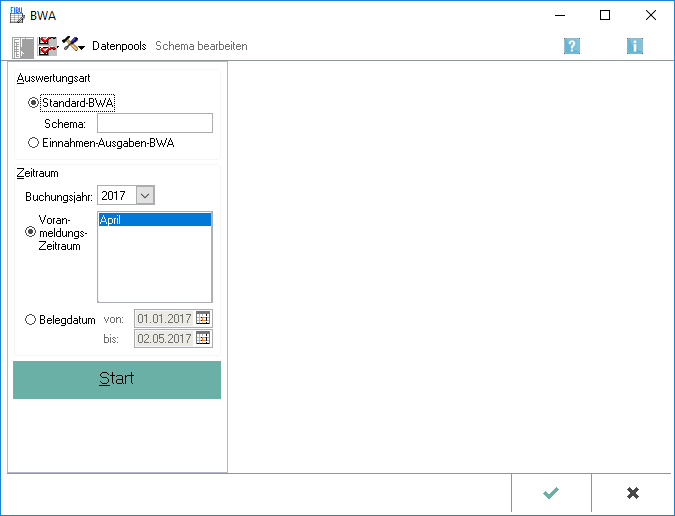
Die betriebswirtschaftlichen Auswertungen (BWA) ermöglichen dem Anwender, detaillierte Analysen der Struktur von Kosten und Erlösen innerhalb der Kanzlei vorzunehmen. Zusammengefasst, fungiert sie als Kontroll- und Steuerungsinstrument.
Es werden grundsätzlich die Buchungen aller Jahre eingelesen und ausgewertet, die in der Finanzbuchhaltung I mit dem vierstelligen Kontenrahmen gebucht wurden. Neu erfasste Buchungen werden automatisch bei einem Neustart der BWA eingelesen.
Die Programmfunktion BWA kann unter Finanzbuchhaltung I, Auswertungen aufgerufen werden.
Derzeit stehen zwei Formen der BWA zur Verfügung, die Standard-BWA und die Einnahmen-Ausgaben-BWA.
Beim erstmaligen Aufruf der BWA ist es erforderlich, die Einnahme- und Ausgabekonten den Positionen der BWA zuzuordnen.
Auswahl Datenpools
Die Möglichkeit besteht, Datenpools in die Auswertung mit einzubeziehen. Voraussetzung ist, dass datenpoolübergreifend der Kontenplan identisch ist, in den Datenpools die betriebwirtschaftliche Auswertung eingerichtet und eine Kontenzuordnung vorgenommen wurde.
Die Datenpools werden markiert, die in die Auswertung mit einbezogen werden sollen.
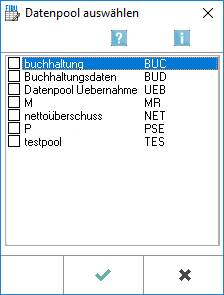
Standard-BWA: Kurzfristige Erfolgsrechnung
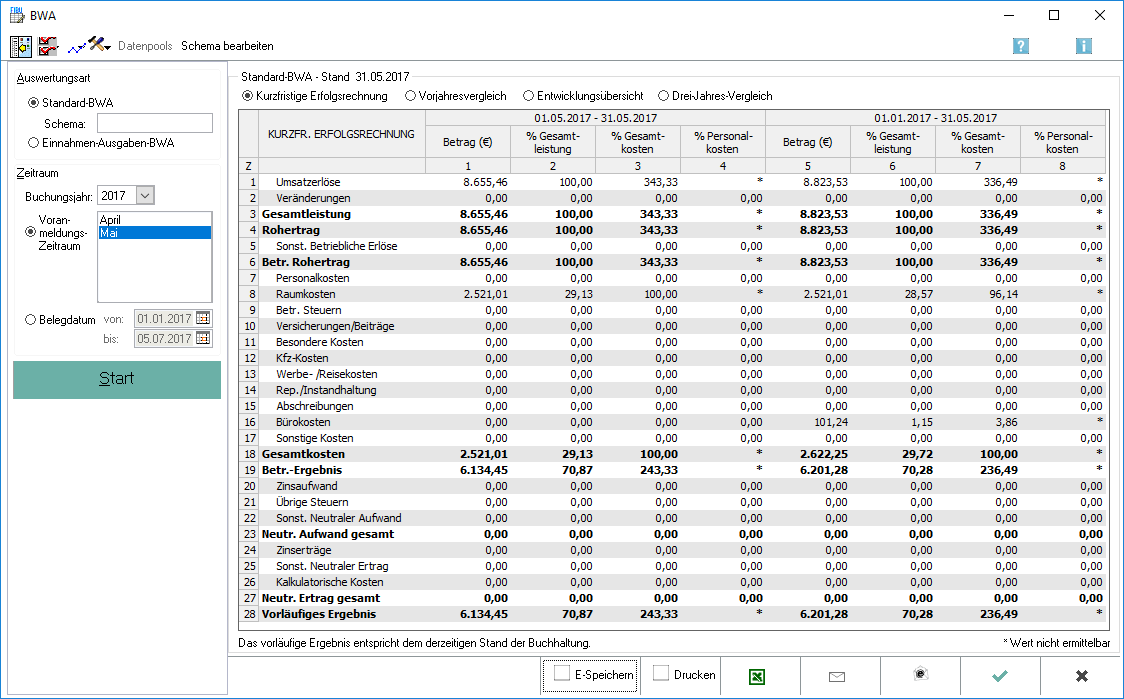
Die Standard-BWA orientiert sich an der Gewinn- und Verlustrechnung eines Jahresabschlusses, kann aber an das Informationsbedürfnis der Kanzlei angepasst werden. In der Regel werden hier die Nettowerte herangezogen. Die kurzfristige Erfolgsrechnung als erste Teilauswertung gibt einen Überblick über den aktuellen Monat oder über zurückliegende Monate innerhalb eines Geschäftsjahres und umfasst also maximal einen Zeitraum von einem Jahr.
Funktionen in der Toolbar
Ausblenden
Der Filterbereich kann aus- oder eingeblendet werden.
Konten zuordnen
Sachkonten zuordnen - Standard - BWA
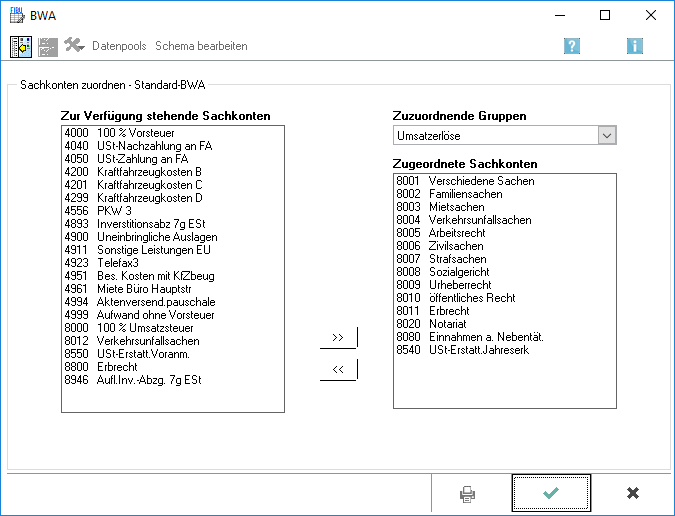
Eine Zuordnung der Konten zu den einzelnen Positionen der betriebswirtschaftlichen Auswertung ist erforderlich, da in der Finanzbuchhaltung I keine Kontenfunktionen vergeben sind. Es sind ausschließlich Erfolgskonten zu berücksichtigen, also keine Bestandskonten. Um den tatsächlichen wirtschaftlichen Erfolg der Kanzlei ermitteln zu können, sollten in der Standard-BWA die Konten für die vereinnahmte Umsatzsteuer, verauslagte Vorsteuer und Umsatzsteuerzahlungen an das Finanzamt nicht zugeordnet werden. Die Zuordnung ist für das korrekte Funktionieren der betriebswirtschaftlichen Auswertungen unbedingt erforderlich. Die einzelnen Posten der Standard-BWA werden in der Hilfe zur Auswertung erläutert.
Sollte eine Zuordnung mangels "zuzuordnender Gruppen" nicht möglich sein, so ist die BWA Auswertung ohne Zuordnung zu starten. Im Anschluss erfolgt die Abfrage nach der Standardzuordnung, welche zu bejahen ist. Abschließend ist diese über die Funktion Kontenzuordnung nochmals auf Richtigkeit zu überprüfen.
Zur Verfügung stehende Sachkonten
Die im linken Bereich angezeigten Konten sind noch keinem Posten der BWA zugeordnet. Einzelne Konten können auch per Doppelklick dem rechts ausgewählten Posten zugeordnet werden.
Zuzuordnende Gruppen
Zuzuordnende Gruppen: Über diese Auswahl werden alle Gruppen des gewählten BWA-Schemas angezeigt. Die Gruppen, die zugeordnet werden sollen, können gewählt werden.
Zugeordnete Sachkonten
Die im rechten Bereich angezeigten Konten sind dem ausgewählten Posten bereits zugeordnet.
Pfeil rechts
Per Klick können die im linken Bereich markierten Konten dem im rechten Bereich ausgewählten Posten der BWA zugeordnet werden.
Pfeil links
Hebt die Zuordnung des im rechten Bereich markierten Kontos oder Kontenbereiches auf.
Grafik
Verschiedene grafische Auswertungen können aufgerufen werden.
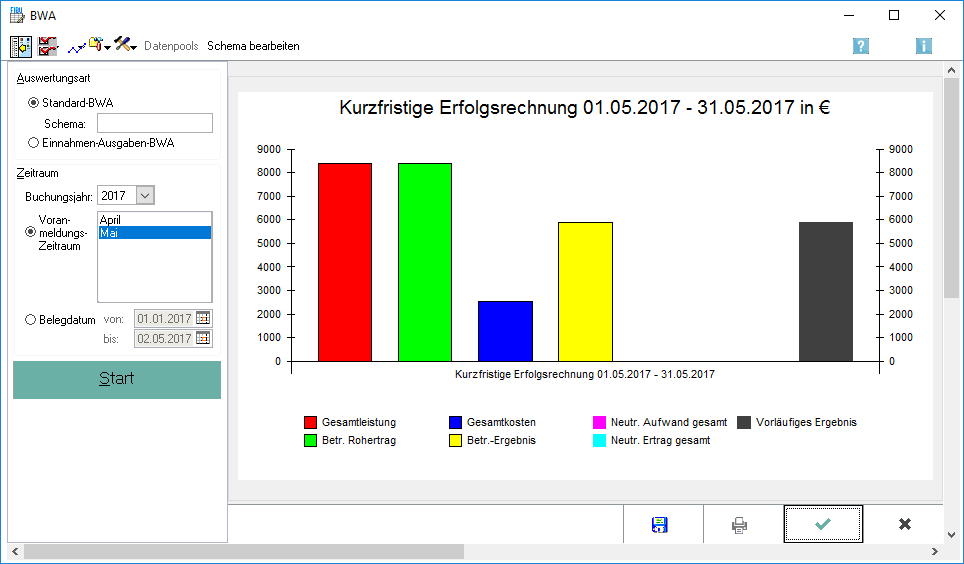
In der BWA sind verschiedene Grafiken hinterlegt, um die tabellarische Aufstellung der Auswertungen transparent und anschaulich zu machen.
Abgebildet ist als Beispiel die grafische Auswertung einer kurzfristigen Erfolgsrechnung der Standard-BWA.
Inhalt Grafik
Durch einen Klick mit der rechten Maustaste in die Diagrammfläche kann zwischen verschiedenen Diagrammtypen gewechselt werden. Das Layout und der Inhalt der Grafik kann ebenfalls individuell angepasst werden.
Bearbeiten
Diagrammansicht und Diagrammtyp können verändert werden.
Speichern
Die Auswertung wird gespeichert.
Extras
Journaldaten können aktualisiert (neu eingelesen) werden oder Kontenzuordnungen gelöscht werden.
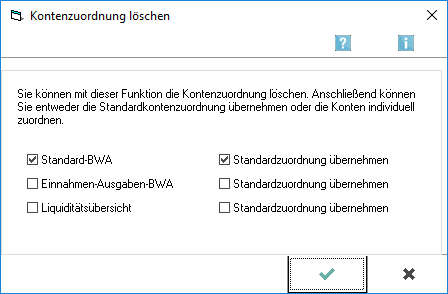
Das vollständige Löschen der Kontenzuordnung ist nur in Ausnahmefällen erforderlich. Nach dem Löschen kann für jede Auswertung festgelegt werden, ob die von RA-MICRO vorgeschlagene Kontenzuordnung verwendet werden soll. Zu beachten ist, dass nach dem Löschen und anschließender Neueingabe der Kontenzuordnung bereits erstellte Auswertungen für zurückliegende Zeiträume ggf. neu erstellt werden müssen, da Auswertungen mit unterschiedlichen Kontenzuordnungen in der Regel nicht vergleichbar sind.
Zu löschendes Schema
Es wird gewählt, für welches Schema die Zuordnung gelöscht werden soll.
Standardzuordnung
Es wird festgelegt, für welches Schema nach erfolgter Löschung die Standardzuordnung übernommen werden soll.
OK Kontozuordnung löschen
Bei Bestätigung mit OK werden die Zuordnungen anhand der getätigten Eingaben gelöscht und ggf. die Standardzuordnungen übernommen. Anschließend wird zur Startmaske der BWA zurückgekehrt.
Abbruch Kontozuordnung löschen
Mit Abbruch wird die Maske geschlossen, ohne die gewählten Aktionen auszuführen. Anschließend wird zur Startmaske der BWA zurückgekehrt.
BWA-Schema bearbeiten
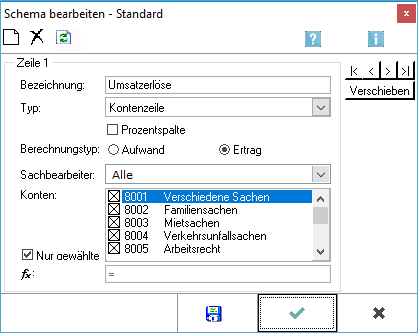
Mit dieser Programmfunktion kann das Schema der Standard-BWA bearbeitet und eigene Schemata für die individuelle Auswertung angelegt werden. Die beiden Standardschemata können nicht geändert oder gelöscht werden, diese sind fest im Programm hinterlegt Nach der Bearbeitung können die vorgenommenen Änderungen als Schema unter einem neuen Namen gespeichert werden. Anschließend stehen die neuen Schemata im Filterbereich zum Aufruf zur Verfügung.
Eigene Schemata für die betriebswirtschaftliche Auswertung sind besonders für das Controlling innerhalb der Kanzlei interessant. Analysen können sachbearbeiterbezogen erstellt werden, um einen Überblick über die einzelnen Bereiche der Kanzlei zu gewinnen.
Neu
Um eine neue Zeile in der Auswertung zu erzeugen, wird hier geklickt. Anschließend wird eine Bezeichnung für die Zeile im entsprechenden Eingabefeld unten eingegeben.
Löschen
Um eine Zeile zu löschen, wird löschen geklickt. Das Löschen kann nicht rückgängig gemacht werden, es sei denn, die Änderungen werden nicht gespeichert und die Eingabemaske wird über Abbruch geschlossen.
Aktualisieren
Aktualisieren bewirkt, dass alle Zahlen neu eingelesen werden. So können jederzeit die Änderungen im Auswertungsschema anhand der aktuellen Zahlen überprüft werden.
Bezeichnung der Zeile
Die Bezeichnung für die Zeile wird eingegeben, wie sie in der Auswertung erscheinen soll. Die vorgenommenen Änderungen werden direkt in der Auswertung zur Überprüfung angezeigt.
Zeilentyp
Hier legen Sie den Zeilentyp fest. Es stehen zurzeit folgende Zeilentypen zur Verfügung:
- Textzeile
- Kontenzeile
- Summenzeile
- Berechnungszeile
- Seitenumbruch
Textzeile: Eine Textzeile erfordert keine weiteren Einstellungen oder Vorgaben. Die Zeile wird wie oben eingegeben in der Auswertung dargestellt.
Kontenzeile: Über den Zeilentyp Kontenzeile ist die Zuordnung von Konten zum Schema möglich. Wählen Sie im Bereich Konten in dieser Maske alle Konten aus, die in dieser Zeile ausgewertet werden sollen.
Summenzeile: Eine Summenzeile bildet die Summe aller Werte der vorangegangen Zeilen ausgehend von der letzten Summenzeile oder, sofern noch keine Summenzeile in der Auswertung enthalten ist, vom Beginn der Liste.
Berechnungszeile: Mit dem Zeilentyp Berechnungszeile können Berechnungen mit verschiedenen Zeilen unabhängig von deren Reihenfolge vorgenommen werden. Hierfür ist die Eingabe der Berechnungsformel im Feld Formel erforderlich.
Seitenumbruch: Für die Druckausgabe der Auswertung wird ein Seitenumbruch an der gewählten Stelle erzeugt. Über den Zeilentyp wird die Funktion der Zeile in der Auswertung gesteuert.
Prozentspalte
Es kann festgelegt werden, ob die bearbeitete Zeile die Basis für eine prozentuale Auswertung bilden soll. Dies ist für maximal drei Zeilen möglich.
Berechnungstyp
Der Berechnungstyp der Zeile kann festgelegt werden. Dies ist für die Darstellung in der Auswertung erforderlich.
Sachbearbeiter
Für die Erstellung einer sachbearbeiterbezogenen Auswertung kann der Sachbearbeiter eingegeben werden, für den die Buchungen auf den unten einzugebenden Konten ausgewertet werden sollen.
Konten
Wurde als Zeilentyp Kontenzeile gewählt, ist die Auswahl der Konten vorzunehmen, die in dieser Zeile ausgewertet werden sollen. Ist die Option Nur gewählte aktiviert, werden nur die Konten angezeigt, die dieser Zeile bereits zugeordnet sind.
Zeilentyp Berechnungszeile
Wurde als Zeilentyp Berechnungszeile gewählt, wird die Formel zur Berechnung eingegeben.
Es sind Formeln mit den vier Grundrechenarten möglich. Die Zeilennummern und die Operationszeichen werden entsprechend dem gewünschten Rechenschema eingegeben.
Beispiel:
Um die Zeilen 5 und 10 zu addieren und anschließend durch die Zeile 12 zu dividieren, ist folgende Eingabe vorzunehmen: Z5+Z10 / Z12 .
Durch einen Klick mit der rechten Maustaste in die Diagrammfläche kann zwischen verschiedenen Diagrammtypen gewechselt werden. Das Layout und der Inhalt der Grafik kann ebenfalls individuell angepasst werden.
Verschieben
Um eine Zeile zu verschieben, markieren Sie diese in der Auswertung un klicken auf diesen Button. Sie können dann mit den Pfeiltasten oben die Zeile an die gewünschte Stelle innerhalb der Auswertung verschieben.
Speichern Schema bearbeiten
Speichern wird gewählt, um die Änderungen zu übernehmen. Anschließend wird die Aufforderung aufgerufen, für das neu angelegte Schema einen Namen zu vergeben. Unter diesem Namen steht das Schema anschließend zur Auswahl im Filterbereich zur Verfügung.
Zu beachten ist: Wenn der Name eines bereits existierenden Schemas eingegeben wird, wird dieses anschließend überschrieben.
OK Schema bearbeiten
OK wird gewählt, wenn die vorgenommenen Änderungen gespeichert und die Eingabemaske geschlossen werden soll. Anschließend muss ein Name eingegeben werden, unter dem das geänderte Schema gespeichert werden soll.
Zu beachten ist: Wenn der Name eines bereits existierenden Schemas eingegeben wird, wird dieses anschließend überschrieben.
Abbruch Schema bearbeiten
Bei Klick auf Abbruch werden die vorgenommenen Änderungen verworfen und die Eingabemaske geschlossen.
Extras
Journaldaten können aktualisiert werden oder die Kontenzuordnung kann gelöscht werden.
Datenpool
Es kann gewählt werden, ob die Auswertung kumuliert für alle oder einen einzelnen Datenpool angezeigt wird.
Funktionen im Bearbeitungsbereich
Schema Name
Der Name eines schon angelegten Schemas kann eingegeben werden.
Zeitraum
Zur besseren Übersichtlichkeit wird nach Buchungsjahr, Voranmeldungs-Zeitraum oder Belegdatum gefiltert.
Umsatzerlöse
Alle kanzleitypischen Erlöse werden im Posten Umsatzerlöse zusammengefasst. Die Referatskonten werden hier zugeordnet.
Veränderungen
Der Posten Veränderungen ist nur für Anwender der Finanzbuchhaltung II mit Ist-Versteuerung von Bedeutung. Hier kann zum Beispiel das Konto Noch nicht vereinnahmte Erlöse zugeordnet werden.
Sonstige betriebliche Erlöse
Sonstige betriebliche Erlöse beinhalten alle weiteren betriebsbedingten Erlöse, in der Regel den Eigenverbrauch.
Personalkosten
Die Personalkosten umfassen alle Aufwendungen, die für die Abgeltung der Arbeitsleitung des angestellten Personals gezahlt werden. Hierzu zählen u. a. auch die SV-Beiträge, die Lohnsteuer, Vermögenswirksame Leitungen usw.
Raumkosten
Raumkosten sind alle Ausgaben für die Räumlichkeiten der Kanzlei, also die Miete, Strom- und Heizkosten, Reinigung etc.
Betriebliche Steuern
Ausgaben z. B. für die Gewerbesteuer bei Kapitalgesellschaften fallen unter den Posten Betriebliche Steuern.
Versicherungen / Beiträge
Unter Versicherungen/ Beiträge werden Ausgaben für betriebliche Versicherungen, Gebühren und Beiträge, beispielsweise die Haftpflichtversicherung des Anwalts oder die Beiträge zur Rechtsanwaltskammer, zusammengefasst.
Besondere Kosten
Den Besonderen Kosten werden die Konten zugeordnet, die in der BWA gesondert ausgewiesen werden sollen.
KfZ-Kosten
In den Kfz-Kosten werden alle Ausgaben für die im Betriebsvermögen der Kanzlei befindlichen Fahrzeuge zusammengefasst. In der Praxis kommt es vor, dass die Kfz-Steuern nicht dem Posten Kfz-Kosten zugeordnet werden, sondern dem Posten Sonstige Steuern.
Werbe- und Reisekosten
Werbe- und Reisekosten sind Aufwendungen für die Kanzleiwerbung und -repräsentation sowie z. B. Verpflegungsmehrauwendungen, Übernachtungskosten etc.
Reparatur/Instandhaltung
Aufwendungen für die Reparatur und Instandhaltung der Kanzleiausstattung werden im Posten Reparaturen / Instandhaltungen zusammengefasst.
Abschreibungen
Die Abschreibungen beinhalten sämtliche Absetzungen für Abnutzung auf das langfristig nutzbare Betriebsvermögen.
Bürokosten
Zu den Bürokosten zählen gewöhnlich Ausgaben wie Telefon, Porto, Büromaterial u. ä.
Sonstige Kosten
Alle Konten, die innerhalb des Kostenblocks keinem Posten zugeordnet werden Konten, werden dem Posten Sonstige Kosten zugeordnet.
Zinsaufwand
Zinsaufwand sind die z. B. für erhaltene Darlehen geleisteten Zinszahlungen.
Übrige Steuern
Zu den Übrigen Steuern zählt unter Umständen die gezahlte Kfz-Steuer.
Sonstiger neutraler Aufwand
Sonstiger neutraler Aufwand sind nicht im Rahmen der gewöhnlichen Kanzleitätigkeit angefallene Vermögensminderungen. Hierzu zählt z. B. der Buchverlust bei der Veräußerung von Kanzleiinventar. Diesem Posten wird das Erlöskonto für Anlagenverkäufe bei Buchverlust und das Aufwandskonto für Anlagenabgänge bei Buchverlust zugeordnet. Die Saldierung beider Konten ergibt den Buchverlust, der sich im Posten Sonstiger neutraler Aufwand niederschlägt.
Zinserträge
Dem Posten Zinserträge werden die Konten zugeordnet, auf denen erhaltene Zinszahlungen verbucht sind.
Sonstige neutrale Erträge
Sonstige neutrale Erträge sind nicht im Rahmen der gewöhnlichen Kanzleitätigkeit erwirtschaftete Vermögensmehrungen. Hierzu zählt z. B. der Buchgewinn bei der Veräußerung von Kanzleiinventar. Diesem Posten wird das Erlöskonto für Anlagenverkäufe bei Buchgewinn und das Aufwandskonto für Anlagenabgänge bei Buchgewinn zugeordnet. Die Saldierung beider Konten ergibt den Buchgewinn, der sich im Posten Sonstige neutrale Erträge niederschlägt.
Kalkulatorische Kosten
Die Erfassung kalkulatorischer Kosten ist in den Buchhaltungssystemen von RA-MICRO bisher noch nicht vorgesehen.Standard-BWA: Kurzfristige Erfolgsrechnung
Betrag
Der hier ausgewiesene Betrag ergibt sich aus den Buchungen auf allen Konten, die dem jeweiligen Posten zugeordnet sind.
% Gesamtleistung
Die Monatsbeträge werden in das prozentuale Verhältnis zur Gesamtleistung gesetzt. Auf einen Blick ist z. B. der Anteil der einzelnen Kosten an der Gesamtleistung der Kanzlei zu sehen.
% Gesamtkosten
Die Monatsbeträge werden in das prozentuale Verhältnis zu den Gesamtkosten gesetzt.
% Personalkosten
In dieser Spalte der prozentualen Auswertung werden die Personalkosten gleich 100% gesetzt. Dadurch ist z. B. die Rentabilität der aufgewendeten Personalkosten ersichtlich.
Auch die Umsatzrentabilität, das Verhältnis der Umsätze zum Betriebsergebnis oder zum vorläufigen Ergebnis, ist sofort ablesbar.
Betrag kumuliert
Die Auswertung der bis zum ausgewählten Zeitraum kumuliert gebuchten Werte erfolgt anlog der Monatsauswertung.
% Gesamtleistung kumuliert
Die Auswertung der bis zum ausgewählten Zeitraum kumuliert gebuchten Werte erfolgt anlog der Monatsauswertung.
% Gesamtkosten kumuliert
Die Auswertung der bis zum ausgewählten Zeitraum kumuliert gebuchten Werte erfolgt anlog der Monatsauswertung.
% Personalkosten kumuliert
Die Auswertung der bis zum ausgewählten Zeitraum kumuliert gebuchten Werte erfolgt anlog der Monatsauswertung.
Wert nicht ermittelbar
Durch einen Stern werden Einträge ersetzt, die ein mathematisch nicht zu ermittelndes Ergebnis darstellen, z. B. bei einer Division durch Null.
Funktionen in der Abschlussleiste
E-Speichern
Der Speicherdialog zur E-Akte wird geöffnet.
Die Auswertung wird gedruckt.
Excel
Die Auswertung wird nach Excel exportiert.
Senden (per E-Mail)
Die Auswertung wird per Outlook versendet.
E-Brief
Die Auswertung wird per E-Brief versendet.
OK
Die Auswertung wird geschlossen.
Abbruch
Die Auswertung wird geschlossen.
Standard-BWA: Vergleichs-BWA
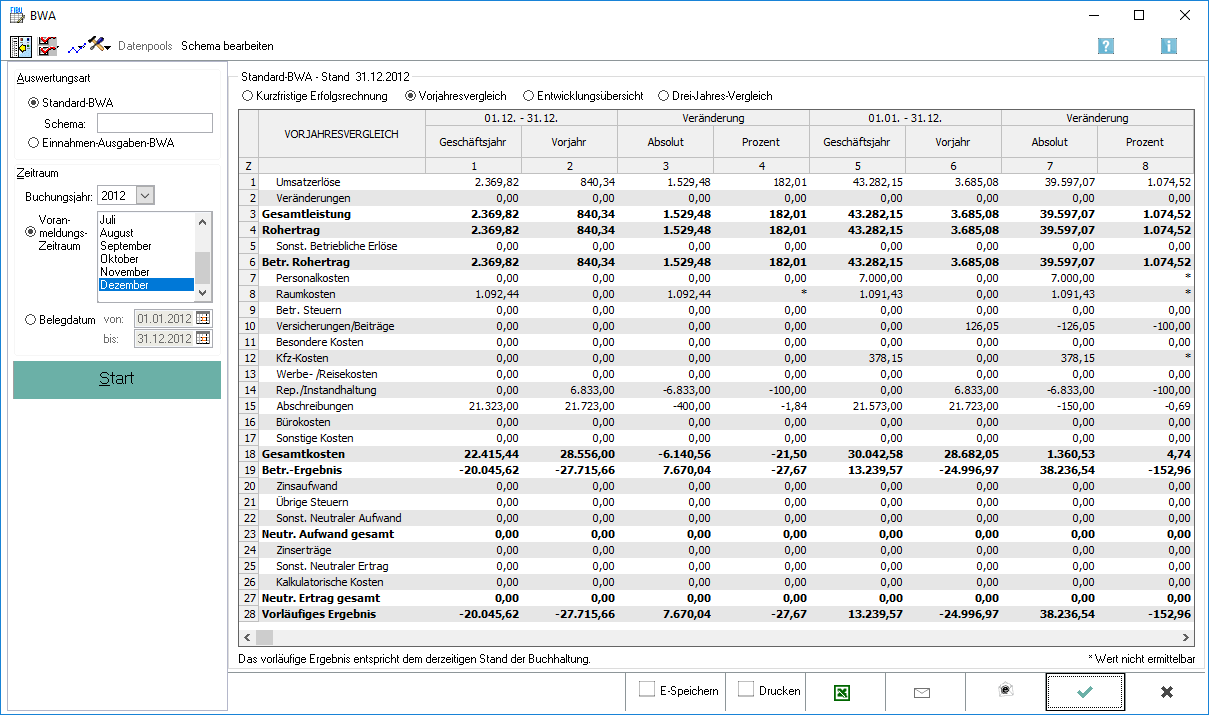
In der Vergleichs-BWA werden die Zahlen des ausgewählten Zeitraumes mit denen des Vorjahreszeitraumes verglichen.
Gegenüberstellung Monat Vormonat
Dies ist die Gegenüberstellung der Zahlen des jeweiligen Monats mit denen des Vorjahresmonats. Die Abweichung der einzelnen Positionen wird in Währungseinheiten und prozentual dargestellt.
Gegenüberstellung kumuliert
Die Gegenüberstellung der kumuliert bis zum ausgewählten Monat gebuchten Zahlen erfolgt.
Standard-BWA: Entwicklungsübersicht
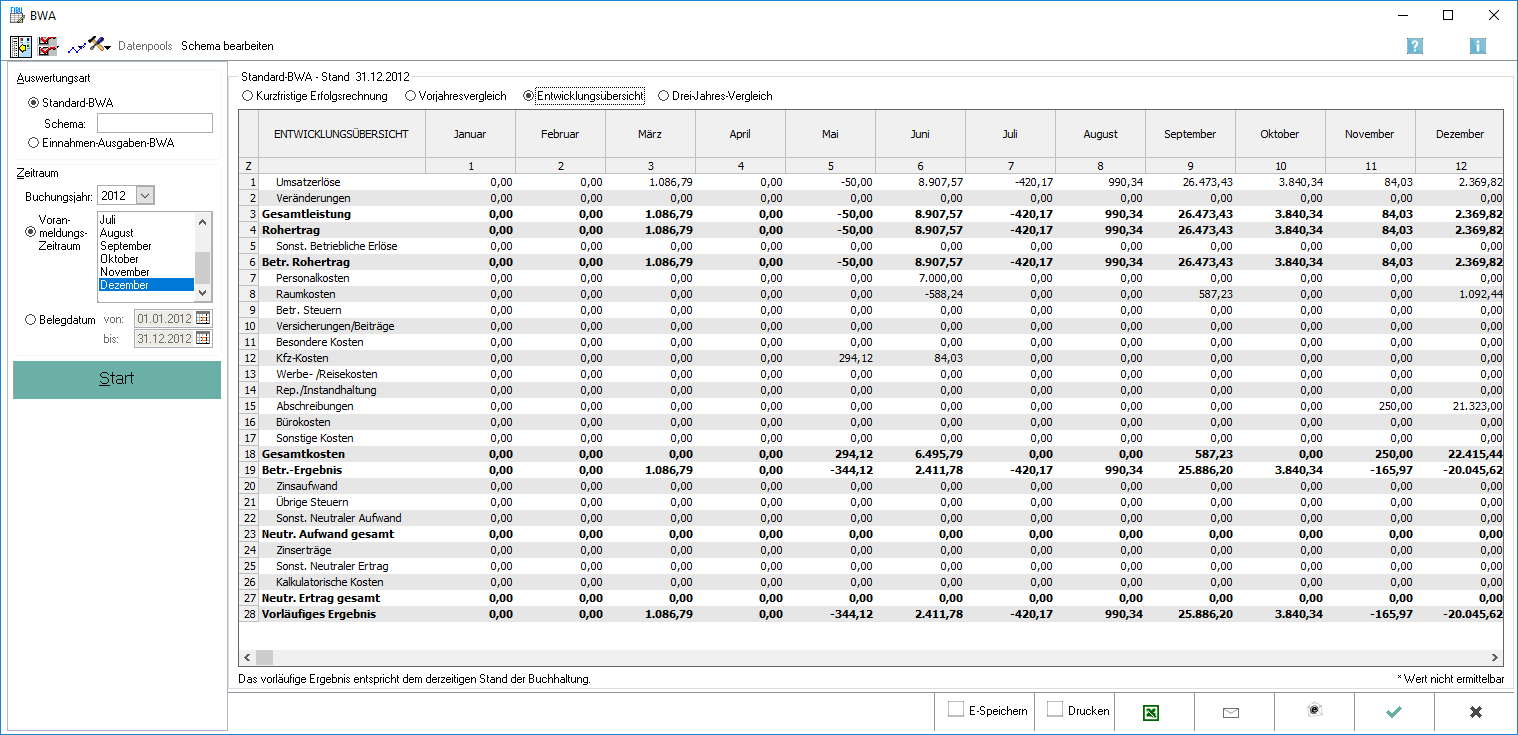
Die Entwicklungsübersicht soll die Verteilung von Kosten und Erlösen eines Jahres auf die einzelnen Monate veranschaulichen.
Verteilung Erlöse
Die Verteilung der Erlöse und Kosten der Kanzlei über die einzelnen Monate innerhalb des ausgewählten Geschäftsjahres wird angezeigt.
Standard-BWA: Drei-Jahresvergleich
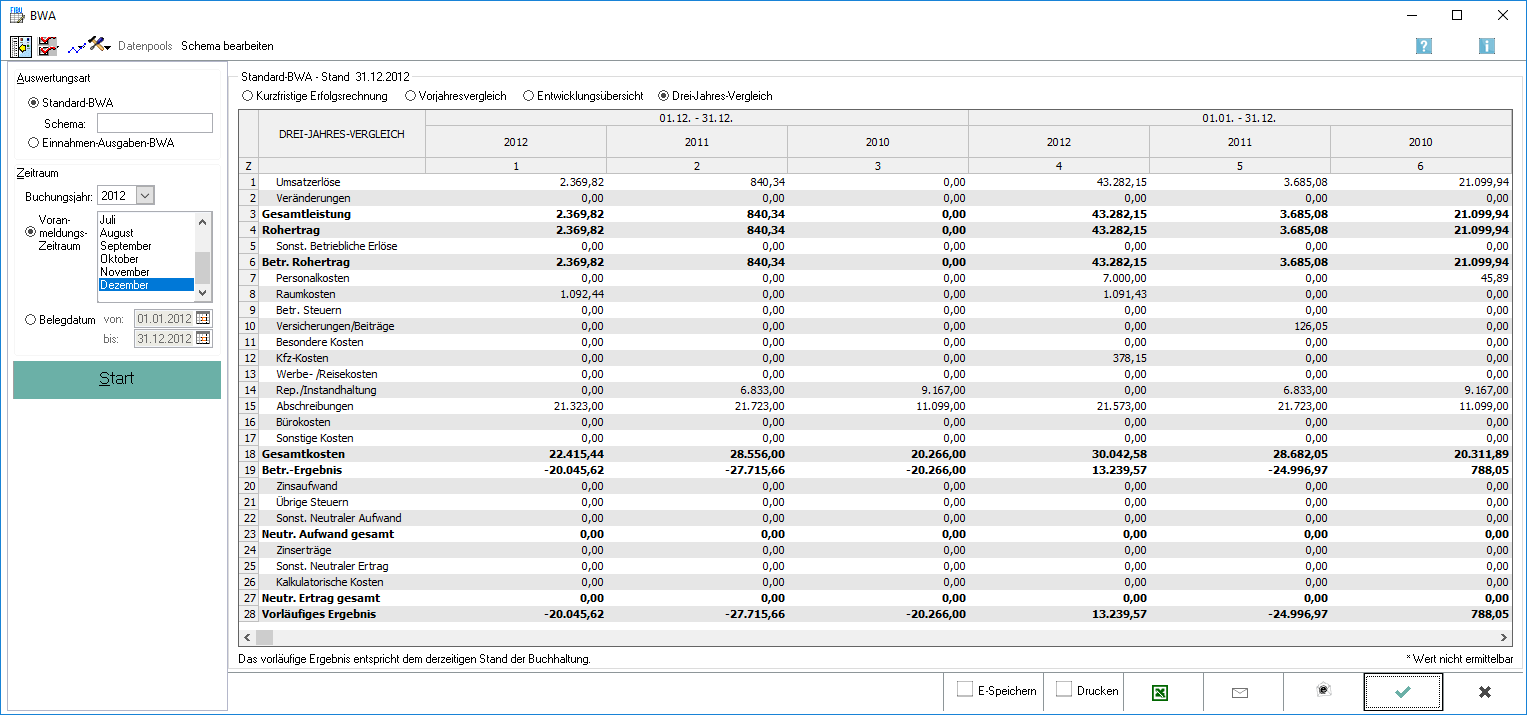
Im Drei-Jahres-Vergleich werden die Erlöse und Kosten des ausgewählten Monats und die im Geschäftsjahr bis zum ausgewählten Monat aufgelaufenen Erlöse und Kosten mit den entsprechenden Werten der zwei vorangegangenen Geschäftsjahre verglichen.
Drei-Jahres-Vergleich
Dies ist die Darstellung der einzelnen Zahlen des Monats und kumuliert für die drei letzten Geschäftsjahre ausgehend vom ausgewählten Startjahr.
Einnahmen-Ausgaben-BWA
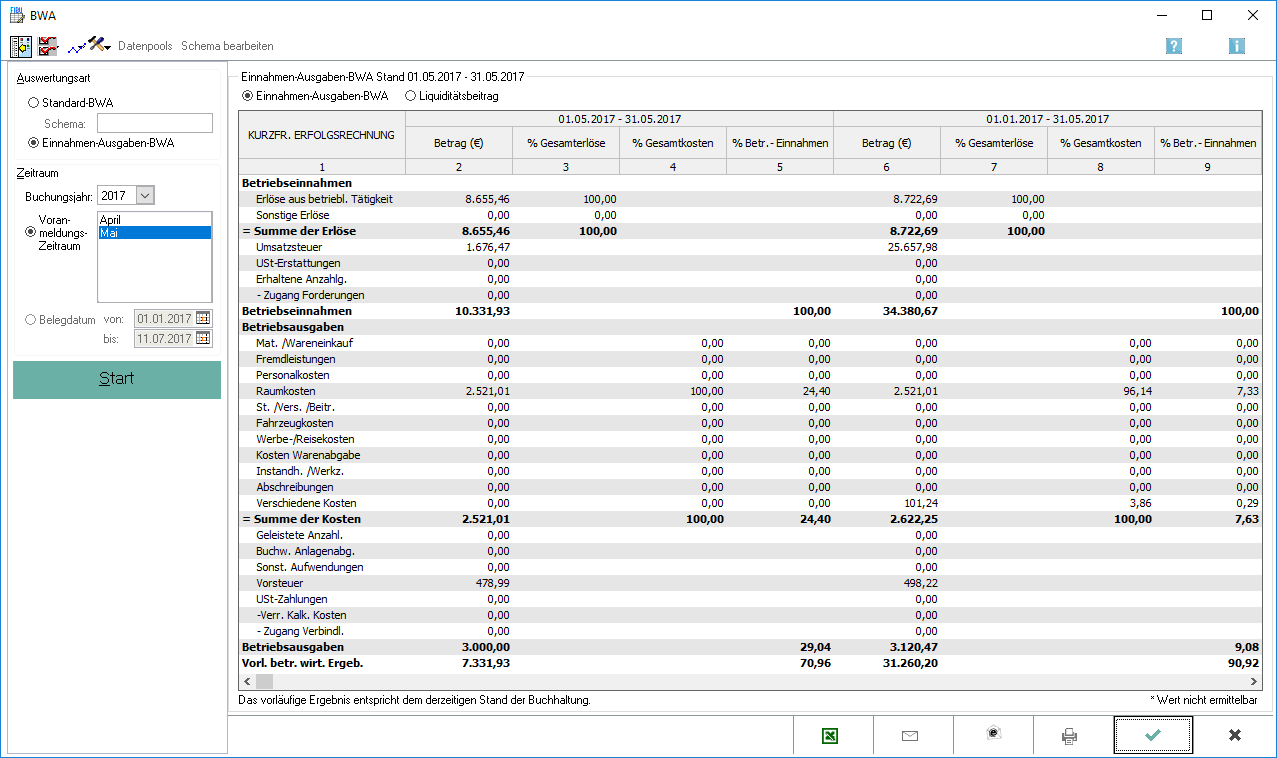
Die Einnahmen-Ausgaben-BWA entspricht schematisch einer Einnahmen-Überschuss-Rechnung gemäß § 4 Abs. 3 EStG. D. h., die tatsächlich im Wirtschaftsjahr geflossenen (Brutto-)Einnahmen (inkl. Umsatzsteuer) werden den tatsächlich geflossenen (Brutto-)Betriebsausgaben (inkl. Vorsteuer) gegenüber gestellt.
Weitere Erläuterungen zu den einzelnen Posten der Einnahmen-Ausgaben-BWA sind in der Auswertung zur jeweiligen Zeile auf dieser Hilfeseite hinterlegt.
Funktionen in der Toolbar
Konten zuordnen EA
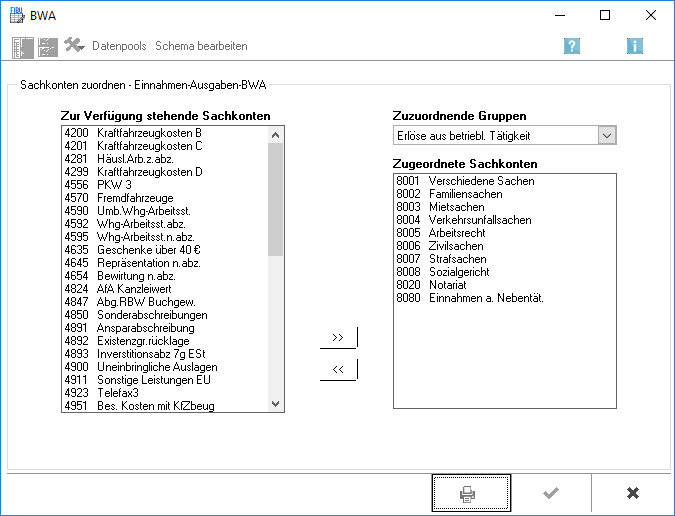
Die Konten müssen den einzelnen Positionen der betriebswirtschaftlichen Auswertung zugeordnet werden, da in der Finanzbuchhaltung I keine Kontenfunktionen vergeben sind. Es sind ausschließlich Erfolgskonten zu berücksichtigen, also keine Bestandskonten.
In der Einnahmen-Ausgaben-BWA sollen die Konten für die vereinnahmte Umsatzsteuer, verauslagte Vorsteuer und Umsatzsteuerzahlungen an das Finanzamt zugeordnet werden. Die Zuordnung ist für das korrekte Funktionieren der betriebswirtschaftlichen Auswertungen unbedingt erforderlich.
Zur Verfügung stehende Sachkonten EA
Die im linken Bereich angezeigten Konten sind noch keinem Posten der BWA zugeordnet. Einzelne Konten können auch per Doppelklick dem rechts ausgewählten Posten zuordnen.
Zugeordnete Sachkonten EA
Im rechten Bereich werden alle Konten angezeigt, die dem ausgewählten Posten bereits zugeordnet sind.
Zuzuordnende Gruppen EA
Über diese Auswahl werden alle Gruppen des gewählten BWA-Schemas angezeigt. Eine Gruppe kann gewählt und zugeordnet werden.
Pfeil rechts EA
Die im linken Bereich markierten Konten werden dem im rechten Bereich ausgewählten Posten der BWA per Klick zugeordnet.
Pfeil links EA
Hebt die Zuordnung des im rechten Bereich markierten Kontos oder Kontenbereiches auf.
Funktionen im Bearbeitungsbereich
Erlöse aus betrieblicher Tätigkeit EA
Alle Einnahmen, die durch den Zweck des Betriebes des Kanzlei regelmäßig erzielt werden, z. B. die Honorareinnahmen, sind Erlöse aus betrieblicher Tätigkeit.
Sonstige Erlöse EA
Sonstige Erlöse sind all jene Einnahmen, die nicht durch die gewöhnliche Geschäftstätigkeit erzielt werden, z. B. Zinseinnahmen.
Umsatzsteuer EA
Die Umsatzsteuer wird vom Programm in der Regel automatisch ermittelt. Eine Ausnahme bilden hierbei Buchungen, die zu 100 % MwSt gebucht wurden. Damit auch diese Umsatzsteuer korrekt ausgewertet wird, muss diesem Posten das Sachkonto 8000 Einnahmen zu 100 % MwSt zugeordnet werden.
Umsatzsteuererstattungen EA
Sofern für vom Finanzamt erhaltene Umsatzsteuererstattungen ein separates Konto eingerichtet wurde, wird dieses hier zugeordnet.
Erhaltene Anzahlungen EA
Der Posten Erhaltene Anzahlungen ist nur relevant, wenn mit der Finanzbuchhaltung II gearbeitet wird. Dort werden vor Rechungsstellung geleistete Zahlungen als Vorschüsse auf separaten Konten erfasst.
Zugang Forderungen EA
Auch Zugang Forderungen ist nur für Anwender der Finanzbuchhaltung II von Bedeutung.
Material- und Wareneinkauf EA
Material- und Wareneinkauf ist für Anwaltskanzleien in der Regel nicht mit Konten zu belegen.
Fremdleistungen EA
Den Fremdleistungen können beispielsweise Kosten für Anwaltskollegen zugeordnet werden, die an Mandanten weiter berechnet werden.
Personalkosten EA
Die Personalkosten umfassen alle Aufwendungen, die für die Abgeltung der Arbeitsleitung des angestellten Personals gezahlt werden. Hierzu zählen u. a. auch die SV-Beiträge, die Lohnsteuer, vermögenswirksame Leitungen usw.
Raumkosten EA
Raumkosten sind alle Ausgaben für die Räumlichkeiten der Kanzlei, also die Miete, Strom- und Heizkosten, Reinigung etc.
Steuern / Versicherungen / Beiträge EA
Unter Steuern/ Versicherungen/ Beiträge werden Ausgaben für betriebliche Versicherungen, Gebühren und Beiträge, beispielsweise die Haftpflichtversicherung des Anwalts oder Beiträge zur Rechtsanwaltskammer, zusammengefasst.
Fahrzeugkosten EA
In den Fahrzeugkosten werden alle Ausgaben für die im Betriebsvermögen der Kanzlei befindlichen Fahrzeuge zusammengefasst.
Werbe- Reisekosten EA
Werbe- und Reisekosten sind Aufwendungen für die Kanzleiwerbung und -repräsentation sowie z. B. Verpflegungsmehrauwendungen, Übernachtungskosten etc.
Kosten der Warenabgabe EA
Kosten der Warenabgabe sind üblicherweise Verkaufsprovisionen, Fremdarbeiten und ähnliche Ausgaben.
Instandhaltung / Werkzeuge EA
Aufwendungen für die Instandhaltung und Reparatur von Kanzleiinventar sowie für Kleingeräte und - werkzeuge werden im Posten Instandhaltung / Werkzeuge ausgewiesen.
Abschreibungen EA
Die Abschreibungen beinhalten sämtliche Absetzungen für Abnutzung auf das langfristig nutzbare Betriebsvermögen.
Verschiedene Kosten EA
Verschiedene Kosten sind all jene Ausgaben, die im Bereich der Kosten keinem anderen Posten zugeordnet werden können. Hierunter fallen z. B. Bürokosten, Buchführungskosten etc.
Geleistete Anzahlungen EA
Geleistete Anzahlungen sollen für diese Auswertung nur Anzahlungen auf sofort abzugsfähige Betriebsausgaben beinhalten.
Buchwert der Anlagenabgänge EA
Der Buchwert der Anlagenabgänge ist der Restbuchwert des veräußerten oder verschrotteten Anlagevermögens zu Zeitpunkt des Ausscheidens aus dem Betriebsvermögen. Er ist nicht zu verwechseln mit dem Erlös aus dem Verkauf des Inventars!
Sonstige Aufwendungen EA
Alle weiteren Auszahlungen, die nicht den Kosten zuzuordnen sind, z. B. Zinsaufwendungen, werden im Posten Sonstige Aufwendungen zusammengefasst.
Vorsteuer EA
Die Vorsteuer wird wird vom Programm in der Regel automatisch ermittelt. Eine Ausnahme bilden hierbei Buchungen, die zu 100 % MwSt gebucht wurden. Damit auch diese Umsatzsteuer korrekt ausgewertet wird, muss diesem Posten das Sachkonto 4000 Ausgaben zu 100 % MwSt zugeordnet werden.
Umsatzsteuer-Zahlungen EA
Alle Zahlungen, die von der Kanzlei an die Finanzverwaltung für die Umsatzsteuer erfolgen, sollen im Posten Umsatzsteuer-Zahlungen ausgewiesen werden. Dem Posten sind deshalb auch die entsprechenden Konten zuzuordnen.
Kalkulatorische Kosten EA
Die Verbuchung von kalkulatorischen Kosten ist in der Finanzbuchhaltung zurzeit noch nicht möglich.
Zugang Verbindlichkeiten EA
Der Posten Zugang Verbindlichkeiten ist nur für Anwender der Finanzbuchhaltung II von Bedeutung. Hier wird die Veränderung des Bestandes der noch nicht bezahlten Eingangsrechungen angezeigt.
Betrag EA
Der ausgewiesene Betrag ergibt sich aus den Buchungen auf allen Konten, die dem jeweiligen Posten zugeordnet sind.
% Gesamterlöse EA
Die prozentualen Anteile der betrieblichen und sonstigen Erlöse an der Summe der Erlöse werden ermittelt.
% Gesamtkosten EA
Die Summe der Betriebseinnahmen wird prozentual auf die einzelnen Kostengruppen, deren Summe, die Betriebsausgaben und das Ergebnis aufgesplittet. Es ist auf einen Blick ersichtlich, wie sich die Einnahmen verteilen.
% Betriebseinnahmen EA
Der prozentuale Anteil der einzelnen Kostengruppen an der Summe der Kosten wird angezeigt.
Kumulierte Werte EA
Dies ist die Auswertung der kumulierten Werte des ausgewählten Jahres analog der Monatsauswertung.
Einnahmen-Ausgaben-BWA: Liquiditätsbeitrag
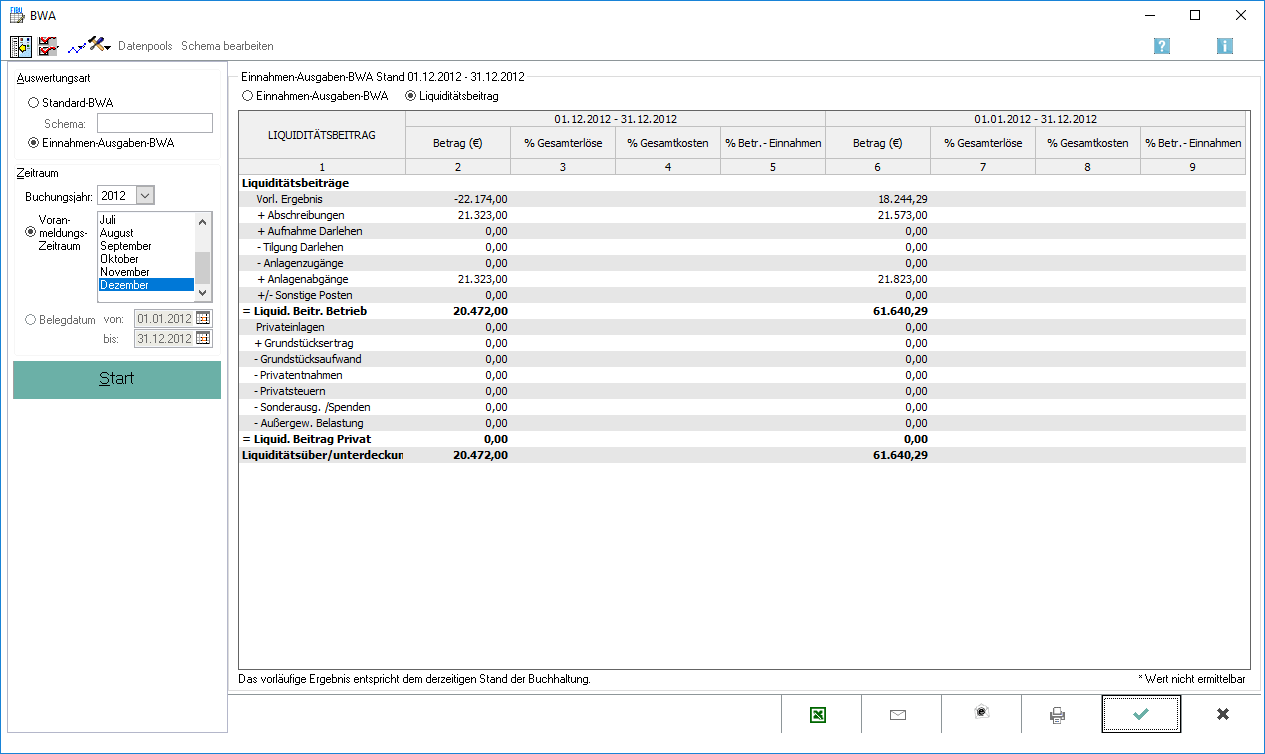
Diese ergänzende Auswertung zur Einnahmen-Ausgaben-BWA ist eine einfache Berechnung des Cash-flows, einer wichtigen Größe zu Ermittlung weiterer betriebswirtschaftlicher Kennzahlen.
Bei der Ermittlung wird das vorläufige Ergebnis um alle nicht liquiditätswirksamen Erträge und Aufwendungen, z. B. die Abschreibungen, bereinigt. Weiterhin werden Geldflüsse, die nicht ertragswirksam sind, z. B. Privatentnahmen und -einlagen, mit einbezogen.
Weitere Erläuterungen zu den einzelnen Posten des Liquiditätsbeitrages sind in der Auswertung zu der Zeile in dieser Hilfeseite hinterlegt, zu der Informationen gewünscht sind.
Funktionen in der Toolbar
Sachkonten zuordnen - Liquiditätsbeitrag
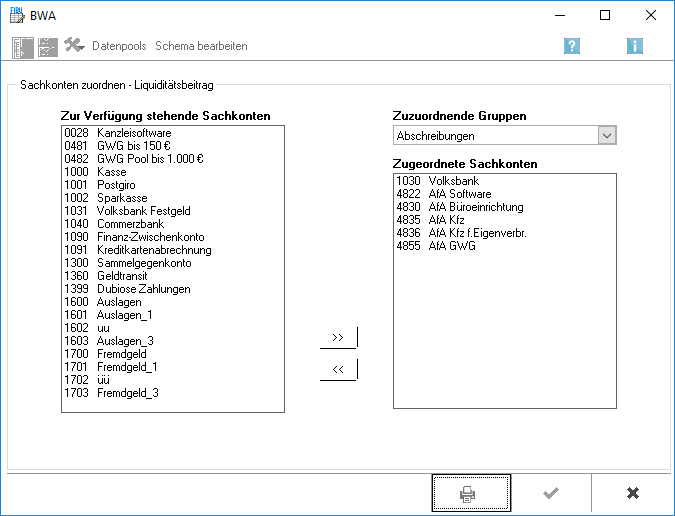
Die Konten müssen den einzelnen Positionen der betriebswirtschaftlichen Auswertung zugeordnet werden, da in der Finanzbuchhaltung I keine Kontenfunktionen vergeben sind. Im Liquiditätsbeitrag sind auch die Bestandskonten, die keine Finanzkonten sind, zu berücksichtigen.
Dem Posten Abschreibungen sind bereits die gleichen Konten wie in der Einnahmen-Ausgaben-BWA zugeordnet. Wurden in der Einnahmen-Ausgaben-BWA den Abschreibungen Konten für Leasing zugeordnet, sollt diese Zuordnung im Liquiditätsbeitrag gelöst werden, da ansonsten der Geldfluss nicht korrekt dargestellt wird.
Die Zuordnung ist für das korrekte Funktionieren der betriebswirtschaftlichen Auswertungen unbedingt erforderlich.
Funktionen im Bearbeitungsbereich
Vorläufiges Ergebnis
Das vorläufige Ergebnis wird aus der Einnahmen-Ausgaben-BWA übernommen.
Abschreibungen Liquiditätsbeitrag
Die Abschreibungen sind nicht liquiditätswirksame Betriebsausgaben, d. h. sie schlagen sich nicht in einem Geldabfluss nieder. Da bei der Ermittlung des Liquiditätsbeitrages nur tatsächlich gezahlte Erträge und Aufwendungen Berücksichtigung finden, sind die Abschreibungen dem vorläufigen Ergebnis wieder hinzuzurechnen.
Aufnahme eines betrieblichen Darlehens
Die Aufnahme eines betrieblichen Darlehens stellt keinen Ertrag dar. Gleichwohl wird dadurch aber der Zahlungsmittelbestand der Kanzlei erhöht. Deshalb ist die Darlehensaufnahme dem betrieblichen Liquiditätsbeitrag hinzuzurechnen.
Tilgung Darlehen
Analog zur Darlehensaufnahme ist die Tilgung eines betrieblichen Darlehens für die Ermittlung des betrieblichen Liquiditätsbeitrages vom Ergebnis abzuziehen, da diese zwar keinen Aufwand, aber einen Geldabfluss darstellt.
Anlagenzugang
Auch bei der Anschaffung von Anlagevermögen fließen liquide Mittel ab, ohne dass sich dies im Ertrag niederschlägt. Aus diesem Grund werden diese Zahlungen ebenfalls vom vorläufigen Ergebnis abgezogen.
Anlagenabgang
Unter Anlagenabgängen ist der reine Buchwert des Wirtschaftsgutes zum Zeitpunkt seines Ausscheidens zu verstehen. Der Buchwertabgang erfolgt nicht durch einen Geldfluss, ist somit auch der Herleitung des Liquiditätsbeitrages dem Ergebnis zuzurechnen.
Sonstige Posten Liquiditätsbeitrag
Sofern weitere nicht zahlungswirksame Erträge oder Aufwendungen das Ergebnis der BWA beeinflusst haben, z. B. Erträge aus Zuschreibungen o. ä., werden diese bei entsprechender Kontenzuordnung als Korrekturposten unter Sonstige Posten ausgewiesen. Analog hierzu sind sonstige betrieblich veranlasste Ein- und Auszahlungen, die den Gewinn nicht beeinflusst haben, dieser Gruppe zuzuordnen.
Liquiditätsbeitrag des Betriebes
Durch die Eliminierung aller Erträge und Aufwendungen, die nicht durch Zahlungen verursacht wurden, ergibt sich der erwirtschaftete Zahlungsmittelzuwachs, also der Liquiditätsbeitrag des Betriebs.
Privateinlagen Liquiditätsbeitrag
Auch nicht betrieblich veranlasste Einzahlungen, wie z. B. Privateinlagen, erhöhen die Liquidität des Unternehmens. Diese werden bei der Ermittlung des Liquiditätsbeitrages hinzugerechnet.
Grundstückserträge Liquiditätsbeitrag
Bei der Hinzurechnung der Grundstückserträge sind nur solche Einzahlungen zu berücksichtigen, die für Grundstücke erfolgen, die sich nicht im Betriebsvermögen befinden, z. B. bei einer fremdvermieteten Wohnung.
Grundstücksaufwendungen Liquiditätsbeitrag
Die Erläuterungen zu den Grundstückserträgen gelten sinngemäß auch für die Grundstücksaufwendungen. Z. B. ist die Miete für die Kanzleiräume hier nicht zu berücksichtigen, da sich diese bereits im vorläufigen Ergebnis der Einnahmen-Ausgaben-BWA niedergeschlagen hat.
Privatentnahmen Liquiditätsbeitrag
Sämtliche anderen nicht betrieblich veranlassten Auszahlungen, wie z. B. Privatentnahmen, sind bei der Ermittlung des privaten Liquiditätsbeitrags abzuziehen.
Liquiditätsbeitrag
Der Liquiditätsbeitrag Privat wird vom Liquiditätsbeitrag Betrieb abgezogen, das Endergebnis ist die tatsächliche Veränderung des Zahlungsmittelbestandes im ausgewählten Zeitraum. Eine Liquiditätsunterdeckung bedeutet, dass mehr Zahlungsmittel ab- als zugeflossen sind; bei einer Liquiditätsüberdeckung war der Zufluss größer als der Abfluss.
Liquiditätsober- unterdeckung
Hier wird als Ergebnis der Liquiditätsbeitrag des außerbetrieblichen Bereiches angegeben.